Video Camera Videocámara Caméra vidéo Câmera Digital Divertida
|
|
|
- Nicolas Belém Sacramento
- 8 Há anos
- Visualizações:
Transcrição
1 Video Camera Videocámara Caméra vidéo Câmera Digital Divertida Windows is a registered trademark of Microsoft Corporation in the United States and other countries. Windows Vista is either a registered trademark or trademark of Microsoft Corporation in the United States and other countries. Windows est une marque déposée de Microsoft Corporation aux États-Unis et dans d autres pays. Windows Vista est une marque déposée ou une marque de commerce de Microsoft Corporation aux États-Unis et dans d autres pays. Mac is a trademark of Apple Inc., registered in the U.S. and other countries. Mac est une marque de commerce de Apple Inc., déposée aux États-Unis et dans d autres pays. Fisher Price, Inc., a subsidiary of Mattel, Inc., East Aurora, NY U.S.A Mattel, Inc. All Rights Reserved. and designate U.S. trademarks of Mattel, Inc., unless otherwise indicated. Fisher Price, Inc., une filiale de Mattel, Inc., East Aurora, NY É.-U Mattel, Inc. Tous droits réservés. et désignent des marques de Mattel, Inc. aux É.-U. PRINTED IN CHINA/IMPRIMÉ EN CHINE T5154pr
2 Quick Start Inicio rápido Guide de démarrage Quick Start A Real Video Camera for Preschoolers! 1 After installing batteries, press and hold the power button to turn your video camera ON. 2 Aim the camera at your video subject and press the record button. 3 Hold the camera steady and slowly move it to capture the action! Press the record button again when you are finished recording. 4 5 Press the video play/pause button to review your video instantly on your video camera. Your video isn t quite perfect yet? Press the delete button and try again! Una videocámara de verdad para preescolares! 1 Después de instalar las pilas, presionar y mantener presionado el botón de encendido para prender la videocámara Apuntar la cámara al sujeto y presionar el botón para grabar. Mantener la cámara fija y moverla lentamente para capturar la acción. Después de acabar de grabar, volver a presionar el botón para grabar. Para ver el video al instante en la videocámara, presionar el botón para ver/pausar video. No salió bien el vídeo? Presionar el botón para borrar Une véritable caméra vidéo pour les enfants d âge préscolaire! 1 Après avoir installé les piles, appuyez sur la touche Marche/Arrêt enfoncée pour mettre la caméra vidéo en marche. y volver a intentar. et maintenez-la 2 3 Pointez la caméra vers le sujet de votre vidéo et appuyez sur la touche Enregistrer. Tenez la caméra fermement et déplacez-la lentement pour capter l action! Appuyez de nouveau sur la touche Enregistrer pour interrompre l enregistrement. 4 Appuyez sur la touche Lecture/Pause caméra vidéo. pour visionner instantanément votre vidéo sur la 5 Votre vidéo n est pas encore tout à fait parfaite? Appuyez sur la touche Supprimer essayez de nouveau! et Uma câmera de vídeo de verdade! 1 Após instalar as pilhas, pressione e segure o botão de ligar para ligar sua câmera. 2 3 Direcione a câmera para o seu objeto de filmagem e aperte o botão de gravar. Segure a câmera com firmeza e mova devagar para capturar a imagem e ação desejada! Aperte o botão de gravar novamente quando terminar a gravação. 4 5 Aperte o botão play/pause para ver seu vídeo instantaneamente na câmera. Ainda não ficou como queria? Aperte o botão delete e tente novamente! 2 3
3 Consumer Information Información al consumidor Renseignements pour les consommateurs Informações ao consumidor Please keep this instruction booklet for future reference, as it contains important information. Requires four AA (LR6) alkaline batteries (not included) for operation. This product requires the installation and use of content management software to import and view video on your personal computer (PC). Simply download this software by going to: Mac users do not need additional software to import and view video. Adult assembly is required for battery installation. Tool required for battery installation: Phillips or slotted screwdriver (not included). This product includes an internal memory of 256 MB or about 15 minutes of video. For extra recording time, use an Secure Digital (SD) card (not included) in this product. Keep the video camera away from direct sunlight and excessive heat. Wipe the video camera only with a soft, clean cloth. Do not immerse this product. This video camera has no consumer serviceable parts. Please do not take this toy apart. Product features may be different than images included in these instructions. Type - Equivalent to IEC Standard publication 529 IPX7. The toy is not to be connected to more than the recommended number of power supplies. Video Camera Specifications Video Resolution x 240 QVGA (without SD card) 640 x 480 VGA (with SD card - not included and sold separately) Internal Memory MB (approximately 15 minutes of video) LCD Screen...3,7 cm color TFT LCD preview Connectivity...USB (version 1.1 or higher)...av output jack (AV cable not included). Batteries...4 AA (LR6) alkaline batteries (not included). System Requirements Operating System... Microsoft Windows XP, Windows Vista or Windows 7 Hard Drive...20 MB available USB Port Internet connection required (to download PC software). Guardar estas instrucciones para futura referencia, ya que contienen información de importancia acerca de este producto. LEA LAS INSTRUCCIONES ANTES DE USAR ESTE PRODUCTO. Funciona con 4 pilas alcalinas AA (LR6) x 1,5V (no incluidas). Para importar y ver video en la computadora, será necesario instalar y usar el software de administración de contenido correspondiente al producto. Descargar este software visitando No es necesario el software adicional para importar y ver video para usuarios de Mac. Requiere montaje por un adulto para la colocación de las pilas. Herramienta necesaria para las pilas: desatornillador de cruz o cabeza plana (no incluido). Este producto incluye una memoria interna de 256 MB o aproximadamente 15 minutos de video. Para un mayor tiempo de grabación, usar una tarjeta SD (Secure Digital, no incluida) con este producto. Mantener la videocámara alejada del contacto solar directo y calor excesivo. Limpiar la videocámara con un paño limpio y suave. No sumergir este producto. Esta videocámara no posee piezas recambiables, por lo que no debe desmontarse bajo ningún concepto, ya que podría estropearse. Las características del producto pueden variar de las mostradas en estas instrucciones. Tipo - Equivalente a la publicación del estándar IEC 529 IPX7. No conectar el juguete a una cantidad mayor de las fuentes eléctricas recomendadas. Especificaciones de la videocámara Resolución de video x 240 QVGA (sin tarjeta SD) 640 x 480 VGA (con tarjeta SD, no incluida, se vende por separado) Memoria interna MB (aproximadamente 15 minutos de video) Pantalla LCD... Vista previa en pantalla LCD TFT a color de 3,7 cm Conectividad... USB (Versión 1.1 o posterior)... Enchufe de salida AV (cable AV no incluido). Pilas... Funciona con 4 pilas alcalinas AA (LR6) x 1,5V (no incluidas). Requisitos del sistema Sistema operativo... Microsoft Windows XP, Windows Vista o Windows 7 Disco duro MB disponibles Puerto USB Requiere conexión a Internet (para descargar el software). 4 5
4 Conservez ce mode d emploi pour s y référer en cas de besoin car il contient des informations importantes. Fonctionne avec quatre piles alcalines AA (LR6), non incluses. Ce produit requiert l installation et l utilisation d un logiciel de gestion de contenu afin de pouvoir importer et visionner des vidéos à l aide de votre ordinateur personnel (PC). Vous pouvez télécharger ce logiciel à partir du site Les utilisateurs d ordinateurs Macintosh n ont pas besoin d un logiciel additionnel pour importer et visionner des vidéos. L installation des piles doit être effectuée par un adulte. Outil nécessaire pour l installation des piles : un tournevis cruciforme ou à pointe plate (non inclus). Ce produit est doté d une mémoire interne de 256 Mo pouvant stocker environ 15 minutes de vidéo. Pour une durée d enregistrement supplémentaire, utilisez une carte mémoire SD (Secure Digital), non incluse. N exposez pas la caméra vidéo à la lumière directe du soleil et à la chaleur excessive. Nettoyez la caméra vidéo uniquement avec un chiffon doux et propre. Ce produit ne doit jamais être immergé. La caméra vidéo ne contient aucune pièce pouvant être remplacée par l utilisateur. Ne démontez pas ce jouet. Certaines caractéristiques peuvent être différentes de celles illustrées dans ce mode d emploi. Type - Conforme aux normes établies dans la publication 529 IPX7 de la CEI. Ce jouet ne doit pas être branché à un nombre de sources d alimentation supérieur à celui recommandé. Spécifications de la caméra vidéo Résolution vidéo... Format QVGA 320 x 240 (sans carte SD); 640 x 480 en mode VGA (avec carte SD, non incluse et vendue séparément) Mémoire interne Mo (environ 15 minutes de vidéo) Écran ACL... Écran couleur ACL de 3,7 cm à matrice active Connectivité... USB (version 1.1 ou supérieure)... Jack de sortie AV (câble AV non inclus) Piles... 4 piles alcalines AA (LR6) (non incluses) Configuration système requise Système d exploitation...microsoft Windows XP, Windows Vista ou Windows 7 Disque dur Mo d espace libre Port USB Connexion Internet requise (pour télécharger le logiciel pour PC) Guarde as instruções para futura referência, pois ela contém informações importantes. Funciona com 4 pilhas alcalinas AA, LR6, não incluídas. Esse produto precisa da instalação e do uso de um software de gestão de conteúdo para importar e assistir vídeo no computador (PC). Faça o download do software em Para Mac, não precisa de software adicional para importar e assistir vídeo. Requer que um adulto instale as pilhas. Ferramenta necessária à instalação das pilhas: chave de fenda Phillips ou entalhada (não incluída). Esse produto inclui uma memória interna de 256 MB ou 15 minutos de vídeo. Para tempo extra de gravação, use um card SD (não incluído). Mantenha a câmera de vídeo distante da luz solar direta e calor excessivo. Limpe a câmera de vídeo somente com um pano macio limpo. Não mergulhe o produto. Este produto não possui peças de substituição. Favor não desmontá-lo. As funções do produto podem ser diferentes das imagens incluídas nesse manual. Tipo - Equivalente a publicação do padrão IEC 529 IPX7. O brinquedo não deve ser conectado a mais fonte de energia do que o recomendado. ATENÇÃO: A colocação e substituição das pilhas devem ser realizadas por um adulto, utilizando a ferramenta adequada para abrir e fechar o compartimento de pilhas. Especificações da Câmera Resolução de Vídeo x 240 QVGA (sem car SD) 640 x 480 VGA (com card SD card - não incluído, vendido separadamente). Memória Interna MB (aproximadamente 15 minutos de vídeo). Visor LCD... A cores de 3,7 cm com pré-visualização Conectividade... USB (versão 1.1 ou maior)... Tomada AV (cabo AV não incluído) Baterias... 4 pilhas alcalinas AA, LR6 (não incluídas). Requerimentos do sistema Sistema Operacional... Microsoft Windows XP, Windows Vista ou Windows 7 Hard Drive MB disponível Porta USB Conexão de Internet necessária (para baixar o software). 6 7
5 Lens Lente Objectif Lente Recording Indicator Indicador de grabación Voyant indicateur d enregistrement Indicador de gravação Power Button Botón de encendido Touche Marche/Arrêt Botão Liga-Desliga LCD Screen Pantalla LCD Écran ACL Visor LCD Video Back Button Botón para regresar video Touche Vidéo précédente Botão Voltar Video Play/Pause Button Botón para ver/pausar video Touche Lecture/Pause Botão Play/Pause Features Características Caractéristiques Funções FRONT VIEW VISTA DESDE EL FRENTE VUE AVANT VISÃO DA FRENTE BACK VIEW VISTA DESDE ATRÁS VUE ARRIÈRE VISÃO DE TRÁS USB Cable (The USB cable is not a toy.) Cable USB (El cable USB no es un juguete.) Câble USB (Le câble USB n est pas un jouet.) Cabo USB (O cabo USB não é brinquedo.) Video Forward Button Botón para avanzar video Touche Vidéo suivante Botão Avançar Video Delete Button Botón para borrar video Touche Supprimer Botão Delete Record Button Botón para grabar Touche Enregistrer Botão Gravar Lens - Aim at your subject when recording videos. Recording Indicator - Indicator light flashes when video is recording. Power Button - Press and hold to turn power ON. Press again to turn power OFF. LCD Screen - Allows you to easily record and review your videos. Video Play/Pause Button - Press to play your videos. Press again to pause. Video Forward and Back Buttons - Press to scroll through more videos. Video Delete Button - Press to delete a video. Press again to confirm deletion. SD Card Slot - Open the battery compartment to insert a secure digital (SD) card for more memory! SD card not included. USB Port - Insert the USB cable to watch videos on your computer. AV Output Jack - Insert an AV cable (not included) to watch videos on your TV. USB Cable USB Cable - Use to connect the video camera to your computer. Lente: Apuntar al sujeto para grabar videos. Indicador de grabación: La luz del indicador centellea cuando se está grabando video. Botón de encendido: Mantenerlo presionado para prender la unidad. Volver a presionarlo para apagarla. Pantalla LCD: Permite grabar y ver fácilmente los videos. Botón para ver/pausar video: Presionarlo para ver los videos. Volver a presionarlo para pausar el video. Botones para avanzar y regresar video: Presionar para ver más videos. Botón para borrar videos: Presionar para borrar un video. Volver a presionarlo para confirmar el borrado. Ranura para tarjeta SD: Abrir el compartimiento de pilas para insertar una tarjeta SD (Secure Digital) para aumentar la memoria. Tarjeta SD no incluida. Puerto USB: Insertar el cable USB para ver videos en la computadora. Enchufe de salida AV: Insertar un cable AV (no incluido) para ver videos en la televisión. Cable USB: Usar para conectar la videocámara en la computadora. 8 9
6 Objectif - Pointez vers votre sujet pour enregistrer une vidéo. Voyant indicateur d enregistrement - Le voyant indicateur clignote lorsque la caméra est en mode enregistrement. Touche Marche/Arrêt - Appuyez sur la touche et maintenez-la enfoncée pour mettre en marche. Appuyez de nouveau pour mettre en position Arrêt. Écran ACL - Vous permet d enregistrer et de visionner facilement vos vidéos. Touche Lecture/Pause - Appuyez sur cette touche pour regarder vos vidéos. Appuyez de nouveau pour faire une pause. Touches Suivante/Précédente - Appuyez sur ces touches pour faire défiler les vidéos. Touche Supprimer - Appuyez sur cette touche pour supprimer une vidéo. Appuyez de nouveau pour confirmer la suppression. Fente pour carte SD - Ouvrez le compartiment des piles pour insérer une carte SD et ainsi obtenir plus de mémoire! Carte SD non comprise. Port USB - Insérez le câble USB et visionnez les vidéos sur votre ordinateur. Jack de sortie AV - Insérez un câble AV (non inclus) pour visionner les vidéos sur votre téléviseur. Câble USB - Utilisez un câble USB pour raccorder la caméra vidéo à votre ordinateur. Lente - Mire no objeto desejado quando for gravar. Indicador de gravação - Emite luzes que piscam quando está gravando. Botão Liga-Desliga - Aperte e segure para LIGAR. Aperte de novo para DESLIGAR Tela de LCD - Permite que você grave facilmente e assista vídeos. Botão Play/Pause - Aperte para assistir aos vídeos. Aperte de novo para pausar. Botões Avançar e Voltar - Aperte para passar por mais vídeos. Botão Deletar Vídeo - Aperte para apagar um vídeo. Aperte novamente para confirmar. Entrada do cartão SD - Abra o compartimento para inserir um cartão SD para mais memória! Cartão de memória SD não incluído. Porta USB - insira o cabo USB para assistir aos vídeos no seu computador. Tomada AV - Insira um cabo AV (não incluído) para assistir vídeos na sua TV. Cabo USB - Use para conectar a câmera ao seu computador. Battery Installation Colocación de las pilas Installation des piles Instalação das Pilhas 1,5V x 4 AA (LR6) Lock Seguro Verrou Trava Battery Compartment Door Tapa del compartimiento de pilas Couvercle du compartiment des piles Tampa do Compartimento de Pilhas Make sure video camera power is off. Locate the battery compartment door on the bottom of the video camera. Turn the lock on the battery compartment door a 1/4 turn with a slotted or Phillips screwdriver. Open the battery compartment door. Insert four AA (LR6) alkaline batteries into the battery compartment. Hint: We recommend using alkaline batteries for longer battery life. Do not use rechargeable batteries. Close the battery compartment door and turn the lock a 1/4 turn with a slotted or Phillips screwdriver. When the low battery indicator appears on the LCD screen, it s time for an adult to change the batteries
7 Asegurarse de que la videocámara esté apagada. Localizar la tapa del compartimiento de pilas en la parte de abajo de la videocámara. Usar un desatornillador de cruz o cabeza plana para girar 1/4 de vuelta el seguro de la tapa del compartimiento de pilas. Abrir la tapa. Insertar 4 pilas alcalinas AA (LR6) x 1,5V en el compartimiento. Atención: Se recomienda usar pilas alcalinas para una mayor duración. No usar pilas recargables. Usar un desatornillador de cruz o cabeza plana para cerrar la tapa del compartimiento de pilas girando el seguro 1/4 de vuelta. Cuando aparezca el indicador de nivel de pilas gastadas en la pantalla LCD, es hora de sustituir las pilas. Assurez-vous que la caméra est en position Arrêt. Localisez le couvercle du compartiment des piles sous la caméra. Tournez le verrou du couvercle du compartiment des piles d un quart de tour à l aide d un tournevis cruciforme ou à pointe plate. Ouvrez le couvercle du compartiment des piles. Insérez quatre piles alcalines AA (LR6) dans le compartiment des piles. Remarque : Il est recommandé d utiliser des piles alcalines car elles durent plus longtemps. Ne jamais utiliser de piles rechargeables. Fermez le couvercle du compartiment des piles et tournez le verrou d un quart de tour à l aide d un tournevis cruciforme ou à pointe plate. Lorsque l indicateur de faible intensité des piles apparaît à l écran ACL, il est temps qu un adulte remplace les piles. Certifique-se de que a câmera esteja desligada. Localize o compartimento de pilhas na parte inferior da câmera. Gire a trava da porta do compartimento de pilhas em 1/4 com uma chave Phillips ou chave entalhada. Abra o compartimento. Coloque 4 pilhas alcalinas AA no compartimento de pilhas. Dica: Recomendamos a utilização de pilhas alcalinas para um efeito mais duradouro. Não use pilha recarregável. Feche o compartimento de pilhas e gire a trava em 1/4 com uma chave Phillips ou chave entalhada. Quando o indicador de bateria fraca aparecer na tela de LCD, é hora de um adulto trocar as pilhas. Power Button Botón de encendido Touche Marche/Arrêt Botão Liga-Desliga Let s Go! A jugar! Allez-y! Amiga Esportista Press and hold the power button on the back of the video camera to turn power ON. You will hear a tone. To turn power OFF, press the power button. You will hear a tone. Hint: If you have not used the video camera for a while, it shuts off automatically. To turn it back on, simply press the power button. Mantener presionado el botón de encendido en la parte de atrás de la videocámara para prenderla. Se oirá un tono. Para apagarla, presionar el botón de ENCENDIDO. Se oirá un tono. Atención: La videocámara se apaga automáticamente después de unos minutos de inactividad. Para volver a prenderla, simplemente presionar el botón de encendido. Appuyez sur la touche Marche/Arrêt située à l arrière de la caméra vidéo et maintenez-la enfoncée pour la mettre en marche. Un son se fera entendre. Pour passer en position ARRÊT, appuyez sur la touche Marche/Arrêt. Un son se fera entendre. Remarque : Si vous n avez pas utilisé la caméra vidéo depuis un certain temps, elle s éteint automatiquement. Pour la remettre en marche, vous n avez qu à appuyer sur la touche Marche/Arrêt. Aperte e segure o botão de ligar-desligar na parte de trás da câmera para LIGAR. Você ouvirá um som. Para DESLIGAR, aperte o botão liga-desliga. Você ouvirá um som. Dica: Se você ficar um tempo sem usar a câmera, ela desligará automaticamente. Para religar, basta apertar o botão liga-desliga
8 Recording Video Grabar video Enregistrement d une vidéo Como Gravar Look at the LCD screen to see the video subject. Press the record button. Listen for the recording sound, look at the flashing recording icon on the LCD screen. The recording indicator on the front of the camera will also flash during recording. When ready, press the record button again to stop the video. The file saving icon will appear on the LCD screen. Hint: The number on the LCD screen indicates the number of videos recorded. Ver la pantalla LCD para ver al sujeto. Presionar el botón para grabar. Se oirá un sonido de grabación y aparecerá un icono de grabación centelleante en la pantalla LCD. Durante la grabación también centelleará el indicador de grabación en el frente de la cámara. Después de acabar de grabar, volver a presionar el botón para grabar para detener el video. Aparecerá el icono para guardar archivo en la pantalla LCD. Atención: El número en la pantalla LCD indica la cantidad de videos grabados. Regardez l écran ACL pour voir le sujet de la vidéo. Appuyez sur la touche Enregistrer. Vous entendrez le «son d enregistrement» et vous verrez clignoter l icône d enregistrement à l écran ACL. Le voyant indicateur d enregistrement sur le devant de la caméra clignotera également pendant l enregistrement. Lorsque vous êtes prêt, vous pouvez appuyer de nouveau sur la touche Enregistrer pour arrêter la vidéo. L icône de sauvegarde du fichier apparaîtra à l écran ACL. Remarque : Le chiffre qui apparaît à l écran ACL indique le nombre de vidéos enregistrées. Olhe na tela de LCD para ver o objeto da gravação. Aperte o botão de gravar. Ouça o aviso sonoro de gravação, veja o ícone de gravação piscando na tela de LCD. O indicador de gravação na frente da câmera irá piscar durante a gravação. Quando estiver pronto, aperte o botão de gravação novamente para parar o vídeo. O ícone de salvar o arquivo vai aparecer na tela de LCD. Dica: O número na tel de LCD indica o número de vídeos guardados. Record Button Botón para grabar Touche Enregistrer Botão Gravar LCD Screen Icon Glossary Glosario de iconos de la pantalla LCD Liste descriptive des icônes de l écran ACL Glossário de Ícones da Tela de LCD Flashes in the upper left corner of the screen when a video is recording. Appears on screen while video is saving on the video camera. Appears on screen when a video is ready to play. Press the video play/pause button to play the video. Appears on screen when a video is paused. Press the video play/pause button to continue playing the video. Appears when there are no videos saved on the video camera. Appears on screen when you press the delete button. Press the delete button again to confirm you want to delete the video. This orange icon appears when your video camera memory is almost full. Insert an SD card (not included) or delete some videos from the video camera. This red icon appears when your video camera memory is full and cannot save any more video. Insert an SD card (not included) or delete some videos from the video camera. Appears on screen when power is turned on and an SD card (not included) is inserted in the video camera. Indicates the SD card (not included) is locked. Remove the SD card from the SD card slot and slide the switch on the card to unlock it. Flashes on screen and then remains in the upper right corner of the screen when there is less than 10 % battery power left. Flashes on screen and then remains in the upper right corner of the screen when there is less than 5% battery power left. Replace the batteries in the video camera with four AA alkaline batteries
9 Centellea en la esquina superior izquierda de la pantalla cuando se está grabando un video. Aparece en pantalla mientras se está guardando un video en la videocámara. Aparece en pantalla cuando un video está listo para verse. Presionar el botón para ver/ pausar el video para ver el video. Aparece en pantalla cuando se pone en pausa un video. Presionar el botón para ver/pausar video para seguir viendo el video. Aparece cuando no hay ningún video guardado en la videocámara. Aparece en pantalla al presionar el botón para borrar. Volver a presionar el botón para borrar para confirmar el borrado del video. Este icono anaranjado aparece cuando la memoria de la videocámara está casi llena. Insertar una tarjeta SD (no incluida) o borrar algunos videos de la videocámara. Este icono rojo aparece cuando la memoria de la videocámara está llena y ya no es posible guardar videos. Insertar una tarjeta SD (no incluida) o borrar algunos videos de la videocámara. Aparece en pantalla cuando se prende la videocámara y al insertar una tarjeta SD (no incluida). Indica que la tarjeta SD (no incluida) está bloqueada. Sacar la tarjeta SD de la ranura de la tarjeta SD y mover el interruptor de la tarjeta para desbloquearla. Centellea en pantalla y permanece en la esquina superior derecha de la pantalla cuando hay menos de 10% de suministro de pilas restante. Centellea en pantalla y permanece en la esquina superior derecha de la pantalla cuando hay menos de 5% de suministro de pilas restante. Sustituir las pilas de la videocámara por 4 pilas nuevas alcalinas AA (LR6) x 1,5V. Clignote dans le coin supérieur gauche de l écran pendant l enregistrement d une vidéo. Apparaît à l écran lors de la sauvegarde d une vidéo sur la caméra. Apparaît à l écran lorsque la caméra est prête à faire la lecture d une vidéo. Appuyez sur la touche Lecture/Pause pour faire la lecture de la vidéo. Apparaît à l écran lorsque la lecture de la vidéo est arrêtée momentanément. Appuyez sur la touche Lecture/Pause pour continuer la lecture de la vidéo. Apparaît lorsqu il n y a aucune vidéo sauvegardée dans la caméra vidéo. Apparaît à l écran lorsque vous appuyez sur la touche Supprimer. Appuyez de nouveau sur la touche Supprimer pour confirmer votre intention de supprimer la vidéo. Cette icône de couleur orange apparaît lorsque la mémoire de votre caméra vidéo est presque pleine. Insérez une carte SD (non incluse) ou supprimez des vidéos de la caméra. Cette icône de couleur rouge apparaît lorsque la mémoire de votre caméra vidéo est pleine et qu il est impossible de sauvegarder une autre vidéo. Insérez une carte SD (non incluse) ou supprimez des vidéos de la caméra. Apparaît à l écran lorsque la caméra est en fonction et qu une carte SD (non incluse) est insérée dans la caméra. Indique que la carte SD (non incluse) est verrouillée. Retirez la carte SD de la fente et faites glisser la languette de protection de la carte pour la déverrouiller. Clignote à l écran et ensuite reste allumé dans le coin supérieur droit lorsqu il reste moins de 10 % de la capacité de la pile. Clignote à l écran et ensuite reste allumé dans le coin supérieur droit lorsqu il reste moins de 5 % de la capacité de la pile. Remplacez les piles de la caméra vidéo par quatre piles alcalines AA neuves
10 Pisca no canto superior esquerdo da tela quando um vídeo está sendo gravado. Aparece na tela enquanto o vídeo está sendo salvo na câmera. Aparece na tela quando um vídeo está pronto para ser exibido. Aperte o botão play/pause para exibir o vídeo. Aparece na tela quando um vídeo é pausado. Aperte o botão play/pause para continuar exibindo o vídeo. Reviewing Videos Ver videos Lecture des vidéos Como rever vídeos Video Back Button Botón para regresar videos Touche Vidéo précédente Botão Voltar Video Forward Button Botón para avanzar videos Touche Vidéo suivante Botão Avançar Record Button Botón para grabar Touche Enregistrer Botão Gravar Aparece quando não tem nenhum vídeo salvo na câmera. Aparece na tela quando você apertar o botão delete. Aperte o botão delete novamente para confirmar que quer apagar o vídeo. Este ícone laranja aparece na tela quando a memória da câmera estiver quase cheia. Coloque um card SD de memória (não incluído) ou apague alguns vídeos da câmera Este ícone vermelho aparece quando a câmera está cheia e não tem mais espaço para salvar um vídeo. Coloque um cartão SD de memória (não incluído) ou apague alguns vídeos da câmera. Aparece na tela quando a câmera está ligada e um cartão SD(não incluído) é inserido na câmera. Indicam que o cartão SD (não incluído) está travado. Remova o cartão SD do compartimento e deslize o botão do cartão para destravar. Pisca na tela e depois fica no canto superior direito quando a bateria está fraca, com menos de 10% de energia. Pisca na tela e depois fica no canto superior direito quando a bateria está fraca, com menos de 5% de energia. Troque as pilhas da câmera por 4 pilhas alcalinas AA. Press the video forward or video back buttons to scroll through recorded video. Press the play/pause button to watch a video. When you are finished reviewing, press the record button to return to the live screen and record more videos. Hint: If you have installed an SD card (sold separately), you will only view video on the SD card (and not on the video camera s internal memory). To view video on the video camera, simply remove the SD card. Presionar el botón para avanzar o regresar video para ver los videos grabados. Presionar el botón para ver/pausar video para ver un video. Después de acabar de ver el video, presionar el botón para grabar para regresar a la pantalla en vivo y seguir grabando videos. Atención: Si la videocámara tiene una tarjeta SD (se vende por separado), el video solo se verá en la tarjeta SD (no en la memoria interna de la videocámara). Para ver video en la videocámara, basta con sacar la tarjeta SD
11 Appuyez sur la touche Vidéo suivante ou Vidéo précédente pour faire défiler les vidéos enregistrées. Appuyez sur la touche Lecture/Pause pour visionner une vidéo. Lorsque vous avez terminé la lecture, appuyez sur la touche Enregistrer pour retourner à l écran en mode prise de vue et enregistrer d autres vidéos. Remarque : Si vous avez installé une carte SD (vendue séparément), vous ne pourrez visionner que les vidéos qui sont sur la carte SD (et non pas celles qui sont contenues dans la mémoire interne de la caméra). Pour visionner les vidéos de la mémoire interne de la caméra, retirez simplement la carte SD. Aperte o botão voltar e avançar para ver o vídeo gravado. Aperte o botão play/pause para assistir a um vídeo. Quando terminar de assistir, aperte o botão gravar para retornar à tela ao vivo e gravar mais vídeos. Dica: Se você tiver instalado um cartão SD (vendido separadamente), você só poderá assistir ao vídeo no cartão SD (e não na memória interna da câmera). Para assistir ao vídeo na câmera, remova o cartão SD. Deleting Videos Suppression des vidéos Borrar videos Como Deletar Vídeos Video Delete Button Botón para borrar videos Touche Supprimer Botão Delete First locate the video you d like to delete by using the video forward or back buttons. Then press the video delete button. A trash can with a question mark appears on the LCD screen. If you still would like to delete the picture, press the video delete button again. If you decide you do not want to delete a video, simply wait a few seconds and the trash can disappears. Or, press the either the video forward or back button. To delete all video all at once, use the content management software (go to to download this software). Once installed on your PC, go to Parental Controls. In the Erase videos on camera after import section, click on the trash can icon
12 Primero, localizar el video a borrar usando los botones para avanzar o regresar video. Luego, presionar el botón para borrar video. Aparecerá en la pantalla LCD un basurero con un signo de interrogación. Si desea borrar el video, volver a presionar el botón para borrar video. Si decide no borrar el video, simplemente esperar unos cuantos segundos a que el basurero desaparezca. O bien, presionar el botón para avanzar o regresar video. Para borrar todos los videos simultáneamente, usar el software de administración de contenido (visitar para descargar este software). Después de instalarlo en la computadora, ir a Controles maestros. En la sección de borrar videos en la cámara después de importarlos, hacer clic en el icono de la papelera. Trouvez d abord la vidéo que vous voulez supprimer à l aide des touches Vidéo suivante ou Vidéo précédente. Ensuite, appuyez sur la touche Supprimer. Une corbeille avec un point d interrogation apparaît à l écran. Si vous voulez toujours supprimer la vidéo, appuyez de nouveau sur la touche Supprimer. Si vous décidez de ne pas supprimer la vidéo, attendez simplement quelques secondes, et la corbeille disparaîtra. Ou alors, appuyez sur la touche Vidéo suivante ou Vidéo précédente. Pour supprimer toutes les vidéos en même temps, utilisez le logiciel de gestion du contenu (allez à pour télécharger le logiciel). Une fois le logiciel installé sur votre PC, allez à Contrôle parental. À la section «Supprimer les vidéos de la caméra après importation», cliquez sur l icône de la corbeille. Share the Fun on Your TV Compartir la diversión en la televisión Partagez le plaisir sur votre téléviseur Divida a diversão pela TV Note: You will need an AV cable (not included) with a 3,5 mm pin to view video on your TV. Atención: Para ver el video en la televisión es necesario un cable AV (no incluido) con una clavija de 3,5 mm. Remarque : Vous aurez besoin d un câble AV (non inclus) doté d une fiche de 3,5 mm pour visionner la vidéo sur votre téléviseur. Nota: Você precisará de um cabo AV (não incluído) com um conector de 3,5mm para ver o vídeo na sua TV. Primeiro, localize o vídeo que quer deletar usando os botões voltar e avançar. Então, aperte o botão delete. Uma lixeira com ponto de interrogação aparecerá na tela. Se você quer mesmo deletar, aperte o botão delete novamente Se você decidir que não quer mais deletar o vídeo, basta esperar alguns segundos para a lixeira desaparecer. Ou, aperte o botão de avançar ou voltar. Para deletar todos os vídeos de uma única vez, use o software de gestão de conteúdo (acesse para baixar o software). Uma vez instalado no seu computador, vá ao Parental Control (Controle de Pais). Na seção Apagar vídeos na câmera depois de importar (Erase videos on camera after import), clique no ícone da lixeira. White Blanco Blanc Branco INPUT ENTRADA ENTRÉE INPUT AUDIO IN ENTRADA DE AUDIO ENTRÉE AUDIO AUDIO IN LEFT IZQUIERDA GAUCHE ESQUERDA VIDEO IN ENTRADA DE VIDEO ENTRÉE VIDÉO VIDEO IN TV TELEVISIÓN TÉLÉ TV OR O BIEN OU OU TV TELEVISIÓN TÉLÉ TV VCR/DVD Yellow Amarillo Jaune Amarelo 22 23
13 Slide the AV and USB door on the side of the video camera open.. Insert the AV cable pin into the AV output jack on the video camera. Plug the audio-video pins into the matching colored input jacks on your TV or DVD player/vcr (Yellow for Video In and White for Left Audio In). Press the power button on your video camera to turn the power ON. Turn on your TV or DVD player/vcr. To find the picture on your TV screen, you may need to set your TV s or DVD player/vcr s mode selector to INPUT or VIDEO IN. Press the play/pause button on the video camera to watch your videos. Press the video forward or back buttons to scroll through and watch more videos. Deslizar la tapa del cable AV y USB en el lado de la videocámara para abrirla. Insertar la clavija del cable AV en el enchufe de salida AV de la videocámara. Enchufar las clavijas de audio/video en las tomas de entrada del color correspondiente en la televisión, videograbadora o reproductor de DVD (amarillo para entrada de video, blanco para entrada de audio izquierda). Presionar el botón de encendido de la videocámara para prenderla. Prender la televisión o reproductor de DVD/videograbadora. Para ver la imagen en la televisión, establecer el selector de modalidad de la televisión o DVD/videograbadora en INPUT o VIDEO IN. Presionar el botón para ver/pausar video de la videocámara para ver los videos. Presionar los botones de avanzar o regresar video para ver más videos. Ouvrez le couvercle des prises AV et USB situé sur le côté de la caméra vidéo en le faisant glisser. Insérez la fiche du câble AV dans le jack de sortie AV sur la caméra. Raccordez les fiches audio-vidéo dans les jacks d entrée de couleurs correspondantes de votre téléviseur, de votre lecteur DVD ou de votre magnétoscope (jaune pour l entrée vidéo et blanc pour l entrée audio gauche). Appuyez sur la touche Marche/Arrêt de la caméra vidéo pour la mettre en marche. Allumez le téléviseur, le lecteur DVD ou le magnétoscope. Afin de voir l image à l écran de votre téléviseur, vous devrez peut-être régler le sélecteur de mode de votre téléviseur, de votre lecteur DVD ou de votre magnétoscope à la position ENTRÉE ou ENTRÉE VIDÉO. Appuyez sur la touche Lecture/Pause de la caméra vidéo pour visionner vos vidéos. Appuyez sur les touches Vidéo suivante ou Vidéo précédente pour faire défiler les vidéos afin de les visionner. Deslize a entrada AV e USB na lateral da abertura da câmera Insira o cabo AV na entrada AV na câmera. Conecte os cabos de áudio-vídeo nas entradas coloridas correspondentes na sua TV ou DVD/ VCR player (Amarela para Vídeo In e Branca para Áudio In Esquerdo). Aperte o botão liga-desliga na câmera para LIGAR. Ligue a sua TV ou DVD/VCR player. Para encontrar uma imagem na tela da sua TV, você pode precisar configurar o modo de seleção da sua TV ou DVD/VCR player para INPUT ou VIDEO IN. Aperte o botão play/pause na câmera para assistir aos vídeos. Aperte os botões avançar e voltar para passar pelos vídeos e assistir mais vídeos. SD Card Installation Instalación de la tarjeta SD Installation d une carte SD Instalação do cartão de memória SD SD Card (not included) Tarjeta SD (no incluida) Carte SD (non incluse) Cartão de memória SD (não incluído) SD Card Slot Ranura de tarjeta SD Fente pour carte SD Entrada do cartão SD Your video camera comes set up to take 320 x 240 QVGA quality videos, and can store approximately 15 minutes of video. If you d like to take higher quality videos you can insert a secure digital (SD) card (not included) and take 640 x 480 VGA quality videos. Note: A 1 GB SD card can store approximately 30 minutes of the higher quality video. Turn the battery compartment lock a 1/4 turn with a slotted or Phillips screwdriver. Open the battery compartment door. Locate the SD card slot below the battery compartment. Insert the SD card into the slot. Close the battery compartment door and turn the lock 1/4 turn with a slotted or Phillips screwdriver
14 La videocámara está configurada para tomar videos de calidad QVGA de 320 x 240 y tiene cupo para aproximadamente 15 minutos de video. Si desea grabar videos de mayor calidad, puede insertar una tarjeta SD (Secure Digital, no incluida) para grabar videos de calidad VGA de 640 x 480. Atención: Una tarjeta SD de 1 GB tiene una capacidad aproximada de 30 minutos de video de mayor calidad. Usar un desatornillador de cruz o cabeza plana para girar 1/4 de vuelta el seguro del compartimiento de pilas. Abrir la tapa. Localizar la ranura de la tarjeta SD abajo del compartimiento de pilas. Insertar la tarjeta SD en la ranura. Cerrar la tapa del compartimiento de pilas y usar un desatornillador de cruz o cabeza plana para girar 1/4 de vuelta el seguro. Votre caméra vidéo est conçue pour prendre des images vidéo au format QVGA 320 x 240, et elle peut stocker environ 15 minutes de vidéo. Si vous souhaitez enregistrer des vidéos d une qualité supérieure, vous pouvez insérer une carte SD (non incluse) qui vous permettra d enregistrer des vidéos au format 640 x 480 en mode VGA. Remarque : Une carte SD de 1 Go peut stocker environ 30 minutes de vidéo de la plus haute qualité. Tournez le verrou du couvercle du compartiment des piles d un quart de tour à l aide d un tournevis cruciforme ou à pointe plate. Ouvrez le couvercle du compartiment des piles. Trouvez la fente pour carte SD sous le compartiment des piles. Insérez la carte SD dans la fente. Fermez le couvercle du compartiment des piles et tournez le verrou d un quart de tour à l aide d un tournevis cruciforme ou à pointe plate. Sua câmera vem configurada para aceitar vídeos com qualidade 320 x 240 QVGA e pode armazenar aproximadamente 15 minutos de vídeo. Se você quiser vídeos de maior qualidade, você pode colocar um cartão de memória (SD, não incluído) e fazer vídeos de qualidade 640 x 480 VGA. Nota: A cartão SD de 1GB pode armazenar aproximadamente 30 minutos de um vídeo de maior qualidade. Gire a trava do compartimento de pilhas a 1/4 com uma chave Phillips ou um chave entalhada. Abra o compartimento. Localize a entrada do cartão SD abaixo do compartimento de pilhas. Insira o cartão SD na entrada. Feche o compartimento de pilhas e gire a trava a 1/4 com uma chave Phillips ou um chave entalhada. Content Management Software Software de administración de contenido Logiciel de gestion du contenu Software de Gestão de Conteúdo If using a PC to import, organize and view video, download content management software (PC compatible only). Go to and follow the instructions to download the software. The content management software is PC compatible only. To view videos on a Mac, connect the video camera to your computer (see next section). The Kid Tough Video Camera will appear as a removable storage device on your desktop. Your videos will be located at: - NO NAME - DCIM - 100DSCIM If you are using an SD Card (see page 25) your videos will be located at: - Untitled - DCIM - 100DSCIM Hint: If you have renamed your SD Card it will appear on the desktop as named. To save videos onto your Mac computer, drag and drop the files to the desired location. Si usa una PC para importar, organizar y ver video, descargar el software de administración de contenido (solo compatible con PC). Visitar y seguir las instrucciones para descargar el software. El software de administración de contenido solo es compatible con PC. Para videos en un sistema Mac, conectar la videocámara en la computadora (ver la siguiente sección). La videocámara Kid Tough aparecerá en el escritorio de la computadora como dispositivo de almacenamiento extraíble. Los videos se encontrarán en: - SIN NOMBRE - DCIM - 100DSCIM Si está usando una tarjeta SD (ver la página 25), los videos se encontrarán en: - Sin título - DCIM - 100DSCIM Atención: Si cambió el nombre de la tarjeta SD, aparecerá en el escritorio con el nombre elegido. Para guardar videos en la computadora Mac, arrastrar y soltar los videos en la ubicación deseada
15 Si vous utilisez un PC pour importer, organiser et visionner vos vidéos, téléchargez le logiciel de gestion du contenu (compatible avec PC seulement). Rendez-vous sur le site et suivez les directives pour télécharger le logiciel. Le logiciel de gestion du contenu est compatible seulement avec un PC. Pour visionner les vidéos sur un Mac, raccordez la caméra vidéo à votre ordinateur (voir la section suivante). La Caméra vidéo Kid Tough apparaîtra comme un périphérique de stockage amovible sur votre bureau. Vos vidéos se trouveront à : - SANS TITRE (NO NAME) - DCIM - 100DSCIM Si vous utilisez une carte SD (voir à la page 25) vos vidéos se trouveront à : - Sans titre (No name) - DCIM - 100DSCIM Remarque : Si vous avez renommé votre carte SD, elle apparaîtra sur votre bureau de la façon dont elle aura été nommée. Pour sauvegarder des vidéos sur votre ordinateur Mac, faites glisser et déplacer les fichiers à l emplacement désiré. Se usar um PC para importar, organizar e assistir vídeos, baixe o software de gestão de conteúdo (compatível apenas com PC). Acesse e siga as instruções para baixar o software. O software é compatível apenas com PC. Para assistir vídeos em Mac, conecte a câmera no computador (ver próxima seção). A câmera aparecerá como um dispositivo removível no desktop. Os seus vídeos estarão localizados em: - NO NAME - DCIM - 100DSCIM Se você estiver usando um cartão SD (ver página 25), seus vídeos estarão localizados em: - Untitled - DCIM - 100DSCIM Dica: Se você renomeou seu cartão SD, ele aparecerá no desktop conforme nomeado. Para salvar vídeos no seu Mac, arraste e solte os arquivos no local desejado. WARNING ADVERTENCIA AVERTISSEMENT ATENÇÃO To prevent strangulation, keep computer cables away from children. Para evitar estrangulamiento, mantener los cables de la computadora alejados de los niños. Pour éviter tout risque d étranglement, tenir les câbles de l ordinateur hors de la portée des enfants. Para evitar estrangulamento, mantenha os cabos do computador longe de crianças
16 Slide open the AV and USB door and insert the USB cord (smaller end) into the USB port. Insert the larger end of the USB cord into a USB port on your computer, generally marked with this symbol. The video camera turns on automatically and will appear on the LCD screen. The content management software will automatically open when you connect your video camera to the computer. Note: Do not disconnect the video camera or computer while videos are transferring to your computer. Abrir la tapa del cable AV y USB e insertar el cable USB (extremo pequeño) en el puerto USB. Insertar el extremo grande del cable USB en el puerto USB de la computadora, por lo general rotulado con este símbolo. La videocámara se prenderá automáticamente y aparecerá en la pantalla LCD. El software de administración de contenido se abrirá automáticamente al conectar la videocámara en la computadora. Atención: No desconectar la videocámara ni la computadora mientras se transfieren videos a la computadora. En le faisant glisser, ouvrez le couvercle des prises AV et USB et insérez le câble USB (la plus petite extrémité) dans le port USB. Insérez l extrémité la plus grosse du câble USB dans le port USB de votre ordinateur, généralement identifié par ce symbole :. La caméra vidéo s allume automatiquement et apparaîtra à l écran. Le logiciel de gestion du contenu s ouvre automatiquement lorsque la caméra vidéo est raccordée à l ordinateur. Remarque : Ne débranchez pas la caméra vidéo ou l ordinateur pendant le transfert de vidéos vers votre ordinateur. Deslize a porta AV e USB e insira o cabo USB (conector menor) na porta USB. Insira o conector maior na porta USB em seu computador, geralmente marcado com esse símbolo. A câmera de vídeo liga automaticamente e aparecerá na tela de LCD. O software de gestão de conteúdo irá automaticamente abrir quando você conectar sua câmera no computador. Nota: Não desconecte a câmera ou o computador enquanto os vídeos estão sendo transferidos para o computador. Troubleshooting Solución de problemas Guide de dépannage Solução de problemas Problem Cause Solution Video camera will not record videos Cannot transfer videos to the computer Product functions erratically or does not function at all Batteries are weak or exhausted Video camera is turned off Video camera memory is full of videos ( appears on the LCD screen) USB cord may not be properly connected Static electricity may temporarily stop the electronic function of the camera and cause picture loss. For example, walking across the rug and touching the camera may create static electricity. Batteries are weak or exhausted Replace the batteries in the camera with four, new AA (LR6) alkaline batteries. Press the power button on the back of the camera to turn it on. Download videos to your computer or use the video delete button on the camera to remove some of them. Check cord connections on both your camera and your computer. Reset the electronics by removing the batteries and replacing them in the battery compartment. Replace the worn batteries with four, new AA (LR6) alkaline batteries
17 Problema Causa Solución La videocámara no graba videos Los videos no se transfi eren a la computadora El producto no funciona correctamente o no funciona del todo Las pilas están gastadas La videocámara está apagada La memoria de la videocámara está llena de videos (aparecerá en la pantalla LCD) Quizá el cable USB no esté bien conectado La electricidad estática puede detener temporalmente la función electrónica de la cámara y causar pérdida de fotos. Por ejemplo, caminar sobre alfombra y tocar la cámara puede crear electricidad estática. Las pilas están gastadas Sustituir las pilas de la videocámara por 4 pilas nuevas alcalinas AA (LR6) x 1,5V. Presionar el botón de encendido en la parte de atrás de la cámara para prenderla. Descargar videos a la computadora o usar el botón para borrar videos de la cámara para borrar algunos videos Revisar las conexiones del cable, tanto en la cámara como en la computadora. Restablecer el circuito electrónico sacando y volviendo a meter las pilas en el compartimiento de pilas. Sustituir las pilas gastadas por 4 pilas nuevas alcalinas AA (LR6) x 1,5V. Problème Cause Solution La caméra vidéo n enregistre pas une vidéo Impossible de transférer des vidéos vers l ordinateur Le produit fonctionne de façon erratique ou ne fonctionne pas du tout Les piles sont faibles ou usées La caméra vidéo n est pas allumée La mémoire de la caméra vidéo est pleine de vidéos, apparaît à l écran ACL Le câble USB est peut-être mal branché L électricité statique peut temporairement interrompre la fonction électronique de la caméra et provoquer une perte d images. Par exemple, toucher la caméra après avoir marché sur un tapis peut créer de l électricité statique. Les piles sont faibles ou usées Remplacez les piles de la caméra par quatre piles alcalines AA (LR6) neuves. Appuyez sur la touche Marche/ Arrêt à l arrière de la caméra pour la mettre en marche. Téléchargez des vidéos vers votre ordinateur ou utilisez la touche Supprimer de la caméra pour éliminer certaines d entre elles. Vérifi ez les connexions des câbles de votre caméra et de votre ordinateur. Réinitialisez l appareil en retirant les piles et en les replaçant dans le compartiment des piles. Remplacez les piles usées par quatre piles alcalines AA (LR6) neuves
18 Problema Causa Solução A câmera não gravará vídeos. Não pode transferir vídeos para o computador. O produto não funciona adequadamente ou não funciona de nenhum jeito. As pilhas estão fracas ou esgotadas A câmera está desligada. A memória da câmera está cheia de vídeos ( aparece na tela de LCD). O cabo USB não deve estar conectado adequadamente. A eletricidade estática pode parar a função eletrônica da câmera temporariamente e causar perda de imagem. Por exemplo, andar pelo tapete e tocar a câmera pode criar eletricidade estática. As pilhas estão fracas ou esgotadas. Troque as pilhas da câmera por quatro novas pilhas alcalinas AA (LR6). Aperte o botão de liga-desliga na parte de trás da câmera para LIGAR. Baixe os vídeos para o seu computador ou use o botão de deletar na câmera para remover alguns vídeos. Confi ra as conexões do cabo tanto na câmera como no computador Reinicie a parte eletrônica, removendo as pilhas e trocando. Troque as pilhas usadas por 4 novas pilhas alcalinas AA (LR6). Battery Safety Information In exceptional circumstances, batteries may leak fluids that can cause a chemical burn injury or ruin your toy. To avoid battery leakage: Do not mix old and new batteries or batteries of different types: alkaline, standard (carbon-zinc) or rechargeable (nickel-cadmium). Insert batteries as indicated inside the battery compartment. Remove batteries during long periods of non-use. Always remove exhausted batteries from the toy. Dispose of batteries safely. Do not dispose of the product in a fire. The batteries inside may explode or leak. Never short-circuit the battery terminals. Use only batteries of the same or equivalent type, as recommended. Do not charge non-rechargeable batteries. Remove rechargeable batteries from the toy before charging. If removable, rechargeable batteries are used, they are only to be charged under adult supervision. Información de seguridad acerca de las pilas En circunstancias excepcionales, las pilas pueden derramar líquido que puede causar lesiones o dañar el producto. Para evitar derrames: No mezclar pilas nuevas con gastadas ni mezclar pilas alcalinas, estándar (carbono-cinc) o recargables (níquel-cadmio). Cerciorarse de que la polaridad de las pilas sea la correcta. Sacar las pilas si el producto no va a ser usado durante un periodo prolongado. Sacar las pilas gastadas del producto. Disponer de las pilas gastadas de manera segura. No quemar las pilas ya que podrían explotar o derramar el líquido incorporado en ellas. No provocar un cortocircuito con las terminales. Usar sólo el tipo de pilas recomendadas (o su equivalente). No cargar pilas no recargables. Sacar las pilas recargables del producto antes de cargarlas. La carga de las pilas recargables sólo debe realizarse con la supervisión de un adulto
19 Mises en garde au sujet des piles Lors de circonstances exceptionnelles, des substances liquides peuvent s écouler des piles et provoquer des brûlures chimiques ou endommager le produit. Pour éviter que les piles ne coulent : Ne pas mélanger des piles usées avec des piles neuves ou différents types de piles : alcalines, standard (carbone-zinc) ou rechargeables (nickel-cadmium). Insérer les piles dans le sens indiqué à l intérieur du compartiment. Enlever les piles lorsque le produit n est pas utilisé pendant une longue période. Ne jamais laisser des piles usées dans le produit. Jeter les piles de façon sécuritaire. Ne pas jeter ce produit au feu. Les piles incluses pourraient exploser ou couler. Ne jamais court-circuiter les bornes des piles. Utiliser uniquement des piles de même type ou de type équivalent, comme conseillé. Ne pas recharger des piles non rechargeables. Les piles rechargeables doivent être retirées du produit avant la charge. En cas d utilisation de piles rechargeables, celles-ci ne doivent être chargées que sous la supervision d un adulte. Informações sobre segurança das pilhas/baterias ATENÇÃO: A colocação e substituição das pilhas/baterias devem ser realizadas por um adulto, utilizando a ferramenta adequada para abrir e fechar o compartimento de pilhas/baterias. Em circunstâncias raras, as pilhas vazam fluidos que podem causar queimadura ou danificar o produto. Para evitar o vazamento das pilhas: Não misture pilhas velhas e novas, nem de tipos diferentes: alcalinas, padrão (carbono-zinco) ou pilhas recarregáveis (níquel-cádmio). Insira as pilhas conforme indicado dentro do compartimento de pilhas. Remova as pilhas do interior do produto durante os longos períodos de não utilização. Sempre remova as pilhas descarregadas do brinquedo. Descarte as pilhas gastas em local apropriado. Não jogue o produto no fogo. As pilhas no interior do produto podem explodir ou vazar. Nunca ponha os terminais de alimentação das pilhas em curto-circuito. Utilize apenas pilhas do mesmo tipo ou equivalentes, conforme recomendado. Não recarregue pilhas não recarregáveis. Remova as pilhas recarregáveis do produto antes de proceder com seu carregamento. Se pilhas removíveis e recarregáveis forem utilizadas, as mesmas devem ser recarregadas apenas com a supervisão de um adulto. ICES-003 This Class B digital apparatus complies with Canadian ICES-003. Operation is subject to the following two conditions: (1) this device ay not cause harmful interference and (2) this device must accept any interference received, including interference that may cause undesired operation. NMB-003 Cet appareil numérique de la classe B est conforme à la norme NMB-003 du Canada. L utilisation de ce dispositif est autorisée seulement aux conditions suivantes : (1) il ne doit pas produire de brouillage et (2) l utilisateur du dispositif doit être prêt à accepter tout brouillage radioélectrique reçu, même si ce brouillage est susceptible de compromettre le fonctionnement du dispositif
20 Protect the environment by not disposing of this product with household waste (2002/96/EC). Check your local authority for recycling advice and facilities (Europe only). Proteger el medio ambiente no desechando este producto en la basura del hogar (2002/96/EC). Consultar con la agencia local pertinente en cuanto a información y centros de reciclaje (solo Europa). Protéger l environnement en ne jetant pas ce produit avec les ordures ménagères (2002/96/EC). Consulter la municipalité pour obtenir des conseils sur le recyclage et connaître les centres de dépôt de la région (en Europe seulement). Proteja o ambiente, não jogue este produto no lixo doméstico (2002/96/EC). Consulte o órgão local responsável para obter maiores informações sobre locais de coleta de lixo reciclável. CANADA Questions? Mattel Canada Inc., 6155 Freemont Blvd., Mississauga, Ontario L5R 3W2; MÉXICO Importado y distribuido por Mattel de México, S.A. de C.V., Insurgentes Sur #3579, Torre 3, Oficina 601, Col. Tlalpan, Delegación Tlalpan, C.P , México, D.F. R.F.C. MME NB3. Tels.: Ext ó CHILE Mattel Chile, S.A., Avenida Américo Vespucio 501-B, Quilicura, Santiago, Chile. VENEZUELA Mattel de Venezuela, C.A., RIF J , Ave. Mara, C.C. Macaracuay Plaza, Torre B, Piso 8, Colinas de la California, Caracas ARGENTINA Mattel Argentina, S.A., Curupaytí 1186, (1607) Villa Adelina, Buenos Aires. COLOMBIA Mattel Colombia, S.A., calle 123#7-07 P.5, Bogotá. BRASIL Importado por : Mattel do Brasil Ltda.- CNPJ : / Av. Tenente Marques, Sala 02-2º. Andar Polvilho - Cajamar - SP Brasil. Serviço de Atendimento ao Consumidor (SAC): sac@mattel.com
Programa de Gestão de Conteúdo
 Se usar um PC para importar, organizar e assistir vídeos, baixe o programa de gestão de conteúdo (compatível apenas com PC). Acesse www.fisher-price.com/kidtough e siga as instruções para baixar o programa.
Se usar um PC para importar, organizar e assistir vídeos, baixe o programa de gestão de conteúdo (compatível apenas com PC). Acesse www.fisher-price.com/kidtough e siga as instruções para baixar o programa.
Software de Gestão de Conteúdos
 Se for usado um computador pessoal (PC) para importar, organizar e visualizar vídeos, faça o download do software de gestão de conteúdos (apenas compatível com PC). Aceda a www.fisher-price.com/kidtough
Se for usado um computador pessoal (PC) para importar, organizar e visualizar vídeos, faça o download do software de gestão de conteúdos (apenas compatível com PC). Aceda a www.fisher-price.com/kidtough
N8792. www.fisher-price.pt
 N8792 www.fisher-price.pt Informação ao consumidor PORTUGAL: Mattel Portugal Lda., Av. da República, nº 90/96, 2º andar Fracção 2, 1600-206 Lisboa. Tel. Número Verde: 800 10 10 71 - consumidor@mattel.com.
N8792 www.fisher-price.pt Informação ao consumidor PORTUGAL: Mattel Portugal Lda., Av. da República, nº 90/96, 2º andar Fracção 2, 1600-206 Lisboa. Tel. Número Verde: 800 10 10 71 - consumidor@mattel.com.
Start Here Comece aqui Mise en route Empezar aquí
 Start Here Comece aqui Mise en route Empezar aquí 1 Install the software (required for full functionality). Instale o software (necessário para funcionalidade total). Installez le logiciel (requis pour
Start Here Comece aqui Mise en route Empezar aquí 1 Install the software (required for full functionality). Instale o software (necessário para funcionalidade total). Installez le logiciel (requis pour
R7120. www.fisher-price.pt
 R7120 Guarde estas instruções para referência futura pois contêm informação importante. REQUER MONTAGEM POR PARTE DE UM ADULTO. Funciona com 3 pilhas AA (incluídas). Ferramenta necessária à instalação
R7120 Guarde estas instruções para referência futura pois contêm informação importante. REQUER MONTAGEM POR PARTE DE UM ADULTO. Funciona com 3 pilhas AA (incluídas). Ferramenta necessária à instalação
Cadeira Aprender e Brincar com mesa de actividades
 K7383 Cadeira Aprender e Brincar com mesa de actividades Guarde estas instruções para referência futura pois contêm informação importante. Funciona com 3 pilhas ''AA'' (incluídas). REQUER MONTAGEM POR
K7383 Cadeira Aprender e Brincar com mesa de actividades Guarde estas instruções para referência futura pois contêm informação importante. Funciona com 3 pilhas ''AA'' (incluídas). REQUER MONTAGEM POR
hdd enclosure caixa externa para disco rígido
 hdd enclosure caixa externa para disco rígido USER S GUIDE SPECIFICATONS HDD Support: SATA 2.5 Material: Aluminium and plastics Input connections: SATA HDD Output connections: USB 3.0 (up to 5.0Gbps)
hdd enclosure caixa externa para disco rígido USER S GUIDE SPECIFICATONS HDD Support: SATA 2.5 Material: Aluminium and plastics Input connections: SATA HDD Output connections: USB 3.0 (up to 5.0Gbps)
User Guide Manual de Utilizador
 2400 DPI OPTICAL GAMING MOUSE User Guide Manual de Utilizador 2014 1Life Simplify it All rights reserved. www.1-life.eu 2 2400 DPI OPTICAL GAMING MOUSE ENGLISH USER GUIDE...4 MANUAL DE UTILIZADOR PORTUGUÊS...18
2400 DPI OPTICAL GAMING MOUSE User Guide Manual de Utilizador 2014 1Life Simplify it All rights reserved. www.1-life.eu 2 2400 DPI OPTICAL GAMING MOUSE ENGLISH USER GUIDE...4 MANUAL DE UTILIZADOR PORTUGUÊS...18
SATA 3.5. hd:basic. hdd enclosure caixa externa para disco rígido
 SATA 3.5 hd:basic hdd enclosure caixa externa para disco rígido hd:basic USER S GUIDE SPECIFICATIONS HDD support: SATA 3.5 Material: Aluminium Input connections: SATA HDD Output connections: USB 2.0
SATA 3.5 hd:basic hdd enclosure caixa externa para disco rígido hd:basic USER S GUIDE SPECIFICATIONS HDD support: SATA 3.5 Material: Aluminium Input connections: SATA HDD Output connections: USB 2.0
MANUAL DE INSTRUÇÕES
 MANUAL DE INSTRUÇÕES Obrigado por adquirir este produto. Por favor, leia essas instruções cuidadosamente para garantir melhores resultados do seu aparelho. SOBRE O PRODUTO A MINIMAXX é a menor câmera de
MANUAL DE INSTRUÇÕES Obrigado por adquirir este produto. Por favor, leia essas instruções cuidadosamente para garantir melhores resultados do seu aparelho. SOBRE O PRODUTO A MINIMAXX é a menor câmera de
Após instalar o dispositivo, localize o número de série no rótulo do produto e use-o para registrá-lo em http://www.netgear.com/register.
 Introdução Suporte Agradecemos por escolher os produtos NETGEAR. Após instalar o dispositivo, localize o número de série no rótulo do produto e use-o para registrá-lo em http://www.netgear.com/register.
Introdução Suporte Agradecemos por escolher os produtos NETGEAR. Após instalar o dispositivo, localize o número de série no rótulo do produto e use-o para registrá-lo em http://www.netgear.com/register.
START HERE PTB: COMECE AQUI FRA: MISE EN ROUTE ITA: PER COMINCIARE PTG: INICIAR AQUI ESP: EMPEZAR AQUÍ
 START HERE PTB: COMECE AQUI FRA: MISE EN ROUTE ITA: PER COMINCIARE PTG: INICIAR AQUI ESP: EMPEZAR AQUÍ Install the software (required for full webcam functionality). Instale o software (necessário para
START HERE PTB: COMECE AQUI FRA: MISE EN ROUTE ITA: PER COMINCIARE PTG: INICIAR AQUI ESP: EMPEZAR AQUÍ Install the software (required for full webcam functionality). Instale o software (necessário para
PROCEDIMENTOS NECESSÁRIOS ANTES DE UTILIZAR O EQUIPAMENTO. Instalação do Rasther PC. Habilitação das Montadoras
 Guia Rápido Rasther PC PROCEDIMENTOS NECESSÁRIOS ANTES DE UTILIZAR O EQUIPAMENTO Antes de iniciar o uso do Rasther, será necessário instalar o programa Rasther PC, habilitar as montadoras adquiridas juntamente
Guia Rápido Rasther PC PROCEDIMENTOS NECESSÁRIOS ANTES DE UTILIZAR O EQUIPAMENTO Antes de iniciar o uso do Rasther, será necessário instalar o programa Rasther PC, habilitar as montadoras adquiridas juntamente
Caneta Espiã NOVY. Página1. 1 - Introdução:
 Página1 1 - Introdução: A NOVA CANETA ESPIÃ representa um novo conceito no universo da espionagem. Trazendo um novo design e uma nova tecnologia, a nova caneta oferece a você, um produto elegante, discreto
Página1 1 - Introdução: A NOVA CANETA ESPIÃ representa um novo conceito no universo da espionagem. Trazendo um novo design e uma nova tecnologia, a nova caneta oferece a você, um produto elegante, discreto
Obrigado por comprar este tablet. Por favor, leia e guarde todas as instruções de operação antes de utilizar o aparelho.
 Manual em Portugues Prefácio Obrigado por comprar este tablet. Por favor, leia e guarde todas as instruções de operação antes de utilizar o aparelho. I. Nota 1. Evite deixar cair o aparelho ou agitar com
Manual em Portugues Prefácio Obrigado por comprar este tablet. Por favor, leia e guarde todas as instruções de operação antes de utilizar o aparelho. I. Nota 1. Evite deixar cair o aparelho ou agitar com
MANUAL DE INSTRUÇÕES RELÓGIO ESPIÃO
 MANUAL DE INSTRUÇÕES RELÓGIO ESPIÃO Antes de manusear leia atentamente todas as instruções deste manual: Este aparelho é constituído de mecanismos internos muito sensíveis e delicados, sendo que os mesmos
MANUAL DE INSTRUÇÕES RELÓGIO ESPIÃO Antes de manusear leia atentamente todas as instruções deste manual: Este aparelho é constituído de mecanismos internos muito sensíveis e delicados, sendo que os mesmos
DONKEY 19689. 2. Using a small cross-head (positive) screwdriver, undo the screw that secures the battery compartment door. Copyright ROMPA Ltd
 DONKEY 19689 CONTENTS 1 x switch-adapted Donkey This product requires, but does not include, 3 AA batteries and a switch See www.rompa.com for a comprehensive range of switches BEFORE USE 1. Locate the
DONKEY 19689 CONTENTS 1 x switch-adapted Donkey This product requires, but does not include, 3 AA batteries and a switch See www.rompa.com for a comprehensive range of switches BEFORE USE 1. Locate the
filmadora sport FS201
 MANUAL DO USUÁRIO filmadora sport FS201 Acessórios Encaixe dos Suportes Aviso Requisitos do Sistema Aparência e Botões Iniciando o Uso Uso do cartão de memória Ligando e Desligando Conversão entre modos
MANUAL DO USUÁRIO filmadora sport FS201 Acessórios Encaixe dos Suportes Aviso Requisitos do Sistema Aparência e Botões Iniciando o Uso Uso do cartão de memória Ligando e Desligando Conversão entre modos
RELÓGIO FILMADORA SPORT Manual de Uso
 RELÓGIO FILMADORA SPORT Manual de Uso 1. Conhecendo o produto 1: Ajuste hora relogio 2: Microfone 3: Camera 4: Botão para Video 5: Entrada USB 6: Botão para Foto e Audio 7: Luz indicadora de função 2.
RELÓGIO FILMADORA SPORT Manual de Uso 1. Conhecendo o produto 1: Ajuste hora relogio 2: Microfone 3: Camera 4: Botão para Video 5: Entrada USB 6: Botão para Foto e Audio 7: Luz indicadora de função 2.
Radio / CD. Honolulu CD50. Installation instructions Notice de montage Instrucciones de instalación Instruções de de montagem
 Radio / D Honolulu D50 Installation instructions Notice de montage Instrucciones de instalación Instruções de de montagem Installation instructions Notice de montage Instrucciones de instalación Instruções
Radio / D Honolulu D50 Installation instructions Notice de montage Instrucciones de instalación Instruções de de montagem Installation instructions Notice de montage Instrucciones de instalación Instruções
Click the + sign to add new server details. Clique no sinal de "+" para adicionar novos detalhes do servidor. Enter a friendly name for your BI Server
 Click the + sign to add new server details Clique no sinal de "+" para adicionar novos detalhes do servidor Enter a friendly name for your BI Server Digite um nome amigável para o seu BI Server Enter the
Click the + sign to add new server details Clique no sinal de "+" para adicionar novos detalhes do servidor Enter a friendly name for your BI Server Digite um nome amigável para o seu BI Server Enter the
JABRA CLASSIC. Manual do usuário. jabra.com/classic
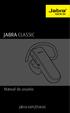 Manual do usuário jabra.com/classic ÍNDICE 1. BEM-VINDO... 3 2. VISÃO GERAL DO FONE DE OUVIDO... 4 3. COMO USAR... 5 3.1 ESCOLHA OS SILICONES 3.2 PRENDENDO O ENCAIXE AURICULAR 4. COMO CARREGAR A BATERIA...
Manual do usuário jabra.com/classic ÍNDICE 1. BEM-VINDO... 3 2. VISÃO GERAL DO FONE DE OUVIDO... 4 3. COMO USAR... 5 3.1 ESCOLHA OS SILICONES 3.2 PRENDENDO O ENCAIXE AURICULAR 4. COMO CARREGAR A BATERIA...
Precaução com a Câmera
 Menu Precauções... 1 Especificação Técnica... 2 Descrição da câmera... Descrição da Montagem da Câmera... 5 Instalação da bateria... 7 Função Ligar e Desligar... 8 Seqüência de vídeos... 8 Menu de configurações...
Menu Precauções... 1 Especificação Técnica... 2 Descrição da câmera... Descrição da Montagem da Câmera... 5 Instalação da bateria... 7 Função Ligar e Desligar... 8 Seqüência de vídeos... 8 Menu de configurações...
Câmera Sport HD. Manual do Usuário
 Câmera Sport HD Manual do Usuário Você acaba de adquirir um produto Leadership, testado e aprovado por diversos consumidores em todo Brasil. Neste manual estão contidas todas as informações necessárias
Câmera Sport HD Manual do Usuário Você acaba de adquirir um produto Leadership, testado e aprovado por diversos consumidores em todo Brasil. Neste manual estão contidas todas as informações necessárias
Sumário GERAL... 3 INSTALAÇÃO... 3 UTILIZANDO O MINI DVR USB ST-400...10. Opções de Segurança... 12. Gravando as Imagens...13 ESPECIFICAÇÕES TÉCNICAS
 Nos campos channel description, podemos nomear os canais. O nome será exibido junto ao vídeo. No campo Channel control, selecionando o modo automatic, podemos definir os canais ativos, o tempo de exibição
Nos campos channel description, podemos nomear os canais. O nome será exibido junto ao vídeo. No campo Channel control, selecionando o modo automatic, podemos definir os canais ativos, o tempo de exibição
MiniPENTV ISDB-T USB TV Dongle. Manual do Usuário
 MiniPENTV ISDB-T USB TV Dongle Manual do Usuário 1. Instalação 1. Conector USB: Insira o conector a uma porta USB livre do seu computador. 2. Conector da Antena: Conecte a Antena que acompanha o produto
MiniPENTV ISDB-T USB TV Dongle Manual do Usuário 1. Instalação 1. Conector USB: Insira o conector a uma porta USB livre do seu computador. 2. Conector da Antena: Conecte a Antena que acompanha o produto
Este Guia Rápido do Usuário ajuda você a começar a usar o scanner IRIScan Book 3.
 Este Guia Rápido do Usuário ajuda você a começar a usar o scanner IRIScan Book 3. Este scanner é fornecido com os aplicativos Readiris Pro 12 e IRIScan Direct (somente Windows). Os Guias Rápidos do Usuário
Este Guia Rápido do Usuário ajuda você a começar a usar o scanner IRIScan Book 3. Este scanner é fornecido com os aplicativos Readiris Pro 12 e IRIScan Direct (somente Windows). Os Guias Rápidos do Usuário
Appareil photo numérique Câmera Digital Infantil. www.fisher-price.com
 Appareil photo numérique Câmera Digital Infantil www.fisher-price.com Tips for Better Images! Consejos para tomar mejores fotos Conseils pour de meilleures photos! Dicas para Imagens Melhores! Before your
Appareil photo numérique Câmera Digital Infantil www.fisher-price.com Tips for Better Images! Consejos para tomar mejores fotos Conseils pour de meilleures photos! Dicas para Imagens Melhores! Before your
2011 Encore Electronics, Inc.
 2011 Encore Electronics, Inc. Especificações de produtos, tamanhos e formas estão sujeitos a alterações sem aviso prévio e aparência real do produto pode variar dos aqui descritos. Todas as marcas e nomes
2011 Encore Electronics, Inc. Especificações de produtos, tamanhos e formas estão sujeitos a alterações sem aviso prévio e aparência real do produto pode variar dos aqui descritos. Todas as marcas e nomes
JUMPER II MANUAL DO UTILIZADOR
 JUMPER II MANUAL DO UTILIZADOR 1 PRIMEIROS PASSOS Vista geral e peças funcionais 1. Comutador principal/botão disparador 2. LED de estado 3. Alta voz 4. Porta USB 5. Objetiva 6. Ranhura do cartão de memória
JUMPER II MANUAL DO UTILIZADOR 1 PRIMEIROS PASSOS Vista geral e peças funcionais 1. Comutador principal/botão disparador 2. LED de estado 3. Alta voz 4. Porta USB 5. Objetiva 6. Ranhura do cartão de memória
MANUAL DE INSTALAÇÃO DVR-USB ST-104
 MANUAL DE INSTALAÇÃO DVR-USB ST-104 Obrigado por escolher o DVR USB ST-104 DIMY S. Por favor, certifique-se que a operação do produto esta de acordo com este manual para garantir a estabilidade do sistema
MANUAL DE INSTALAÇÃO DVR-USB ST-104 Obrigado por escolher o DVR USB ST-104 DIMY S. Por favor, certifique-se que a operação do produto esta de acordo com este manual para garantir a estabilidade do sistema
Manual de Actualização de Firmware para câmaras fotográficas digitais Cyber-shot da Sony - DSC-F828
 Manual de Actualização de Firmware para câmaras fotográficas digitais Cyber-shot da Sony - DSC-F828 O termo "Firmware" refere-se ao software da sua câmara Cyber-shot. Pode actualizar este software para
Manual de Actualização de Firmware para câmaras fotográficas digitais Cyber-shot da Sony - DSC-F828 O termo "Firmware" refere-se ao software da sua câmara Cyber-shot. Pode actualizar este software para
USB Creator. USBCreator. 1. Requerimentos. Página Imutável Informação Anexos Mais Acções. Ubuntu Brazil Entrar Help
 1 de 8 04/06/2013 18:02 Página Imutável Informação Anexos Mais Acções Ubuntu Brazil Entrar Help USBCreator USB Creator Hoje, também gravar o Ubuntu ou as várias distribuições Linux num pen drive nunca
1 de 8 04/06/2013 18:02 Página Imutável Informação Anexos Mais Acções Ubuntu Brazil Entrar Help USBCreator USB Creator Hoje, também gravar o Ubuntu ou as várias distribuições Linux num pen drive nunca
MANUAL PARA ALTO-FALANTE PORTÁTIL MO-MS07
 Manual do Usuário MANUAL PARA ALTO-FALANTE PORTÁTIL MO-MS07 www.moxelectronics.com.br 1 2 LED display MP3 Relógio Obrigado por adquirir nosso produto. Para utilizar o player facilmente e corretamente,
Manual do Usuário MANUAL PARA ALTO-FALANTE PORTÁTIL MO-MS07 www.moxelectronics.com.br 1 2 LED display MP3 Relógio Obrigado por adquirir nosso produto. Para utilizar o player facilmente e corretamente,
Guia de Instalação Rápida TV-IP512WN 1.31
 Guia de Instalação Rápida TV-IP512WN 1.31 Índice Português 1 1. Antes de Iniciar 1 2. Instalação de Hardware e Configuração 2 Troubleshooting 8 Version 02.08.2010 1. Antes de Iniciar Português Conteúdo
Guia de Instalação Rápida TV-IP512WN 1.31 Índice Português 1 1. Antes de Iniciar 1 2. Instalação de Hardware e Configuração 2 Troubleshooting 8 Version 02.08.2010 1. Antes de Iniciar Português Conteúdo
I. Conhecendo sua Câmera 1. Conhecendo e instalação
 I. Conhecendo sua Câmera 1. Conhecendo e instalação 1 Botão Exibição 2 Botão LED LIG/DESL 3 Botão Modo (DV / DSC) 4 Botão Obturador 5 Botão para cima 6 Botão Ok 7 Porta AV/USB 8 Botão Direito 9 Botão Menu
I. Conhecendo sua Câmera 1. Conhecendo e instalação 1 Botão Exibição 2 Botão LED LIG/DESL 3 Botão Modo (DV / DSC) 4 Botão Obturador 5 Botão para cima 6 Botão Ok 7 Porta AV/USB 8 Botão Direito 9 Botão Menu
Como Iniciar. Nokia N76
 Como Iniciar Nokia N76 Nokia N76 Introdução Teclas e componentes (frente e parte interna) Neste manual denominado Nokia N76. 1 Tecla externa direita 2 Tecla central 3 Tecla externa esquerda 4 Câmera secundária
Como Iniciar Nokia N76 Nokia N76 Introdução Teclas e componentes (frente e parte interna) Neste manual denominado Nokia N76. 1 Tecla externa direita 2 Tecla central 3 Tecla externa esquerda 4 Câmera secundária
AVISO: USE POR SUA PRÓPRIA CONTA E RISCO AVISO: Usar os headphones enquanto dirige um veículo motorizado, motocicleta, equipamento aquatico
 AVISO: USE POR SUA PRÓPRIA CONTA E RISCO AVISO: Usar os headphones enquanto dirige um veículo motorizado, motocicleta, equipamento aquatico motorizado ou bicicleta pode ser perigoso e proibido em determinados
AVISO: USE POR SUA PRÓPRIA CONTA E RISCO AVISO: Usar os headphones enquanto dirige um veículo motorizado, motocicleta, equipamento aquatico motorizado ou bicicleta pode ser perigoso e proibido em determinados
Como Conectar e configurar Câmera Wireless FS-IPH02W FullSec -ACESSO VIA CELULAR
 Como Conectar e configurar Câmera Wireless FS-IPH02W FullSec -ACESSO VIA CELULAR 1- Conectar a câmera à rede com internet via cabo de rede 2- Conectar a fonte de energia a câmera 3- Aguardar pelo menos
Como Conectar e configurar Câmera Wireless FS-IPH02W FullSec -ACESSO VIA CELULAR 1- Conectar a câmera à rede com internet via cabo de rede 2- Conectar a fonte de energia a câmera 3- Aguardar pelo menos
Obrigado por adquirir a GoXtreme WiFi câmara de ação. Antes de iniciar. o uso de seu producto, leia este manual atentamente para ampliar sua
 Manual do usuário Obrigado por adquirir a GoXtreme WiFi câmara de ação. Antes de iniciar o uso de seu producto, leia este manual atentamente para ampliar sua performance e extender a vida útil. Aparência
Manual do usuário Obrigado por adquirir a GoXtreme WiFi câmara de ação. Antes de iniciar o uso de seu producto, leia este manual atentamente para ampliar sua performance e extender a vida útil. Aparência
Ladibug Software de Imagem para o Apresentador Virtual Manual do Utilizador
 Ladibug Software de Imagem para o Apresentador Virtual Manual do Utilizador Índice 1. Introdução... 2 2. Requisito do Sistema... 2 3. Instalar Ladibug... 3 4. Ligação... 6 5. Iniciar a utilização do Ladibug...
Ladibug Software de Imagem para o Apresentador Virtual Manual do Utilizador Índice 1. Introdução... 2 2. Requisito do Sistema... 2 3. Instalar Ladibug... 3 4. Ligação... 6 5. Iniciar a utilização do Ladibug...
Comece aqui. Interação com o BrightLink
 Interação com o BrightLink As canetas interativas BrightLink transformam qualquer parede ou mesa em uma área interativa, com ou sem um Com um computador, você pode usar o Easy Interactive Tools (duas canetas).
Interação com o BrightLink As canetas interativas BrightLink transformam qualquer parede ou mesa em uma área interativa, com ou sem um Com um computador, você pode usar o Easy Interactive Tools (duas canetas).
Guia de Instalação Rápida TU-S9
 Guia de Instalação Rápida TU-S9 Table Índice of Contents Português... 1. Antes de Iniciar... 2. Como instalar... 1 1 2 Troubleshooting... 5 Version 11.08.2007 1. Antes de Iniciar Conteúdo da Embalagem
Guia de Instalação Rápida TU-S9 Table Índice of Contents Português... 1. Antes de Iniciar... 2. Como instalar... 1 1 2 Troubleshooting... 5 Version 11.08.2007 1. Antes de Iniciar Conteúdo da Embalagem
Como Conectar e configurar Câmera Wireless FS-IPH02W FullSec -ACESSO VIA CELULAR
 Como Conectar e configurar Câmera Wireless FS-IPH02W FullSec -ACESSO VIA CELULAR 1- Conectar a câmera à rede com internet via cabo de rede 2- Conectar a fonte de energia a câmera 3- Aguardar pelo menos
Como Conectar e configurar Câmera Wireless FS-IPH02W FullSec -ACESSO VIA CELULAR 1- Conectar a câmera à rede com internet via cabo de rede 2- Conectar a fonte de energia a câmera 3- Aguardar pelo menos
CÂMERA DE AÇÃO FULL HD COM CAIXA ESTANQUE E SUPORTES MARCA VIVITAR MODELO DVR787HD MANUAL DE INSTRUÇÕES
 CÂMERA DE AÇÃO FULL HD COM CAIXA ESTANQUE E SUPORTES MARCA VIVITAR MODELO DVR787HD MANUAL DE INSTRUÇÕES Conteúdo da Embalagem LEIA PRIMEIRO 1. Câmera digital 6. Suporte para encaixe em capacete 2. Cabo
CÂMERA DE AÇÃO FULL HD COM CAIXA ESTANQUE E SUPORTES MARCA VIVITAR MODELO DVR787HD MANUAL DE INSTRUÇÕES Conteúdo da Embalagem LEIA PRIMEIRO 1. Câmera digital 6. Suporte para encaixe em capacete 2. Cabo
MANUAL DO USUÁRIO AQUARIUS STRAP
 MANUAL DO USUÁRIO AQUARIUS STRAP Índice Características 1 Precauções.. 1 Aviso. 1 Botões e Funções 2 Operação Básica.. 2 Menu Principal. 3 Modo músicas.. 3 Modo relógio. 5 Modo cronômetro. 6 Modo vídeos..
MANUAL DO USUÁRIO AQUARIUS STRAP Índice Características 1 Precauções.. 1 Aviso. 1 Botões e Funções 2 Operação Básica.. 2 Menu Principal. 3 Modo músicas.. 3 Modo relógio. 5 Modo cronômetro. 6 Modo vídeos..
Accessing the contents of the Moodle Acessando o conteúdo do Moodle
 Accessing the contents of the Moodle Acessando o conteúdo do Moodle So that all the available files in the Moodle can be opened without problems, we recommend some software that will have to be installed
Accessing the contents of the Moodle Acessando o conteúdo do Moodle So that all the available files in the Moodle can be opened without problems, we recommend some software that will have to be installed
Gerenciador de Conteúdo Magellan 2.0
 Gerenciador de Conteúdo Magellan 2.0 Instalando o Gerenciador de Conteúdo Magellan. 1. Baixe o Gerenciador de Conteúdo Magellan de www.magellangps.com. 2. Dê um duplo clique no arquivo CM_Setup que foi
Gerenciador de Conteúdo Magellan 2.0 Instalando o Gerenciador de Conteúdo Magellan. 1. Baixe o Gerenciador de Conteúdo Magellan de www.magellangps.com. 2. Dê um duplo clique no arquivo CM_Setup que foi
Sumário Etapa 1: Verificar os acessórios
 Este Guia Rápido do Usuário ajuda você a começar a usar o scanner IRIScan Pro 3 Cloud. Esse scanner é fornecido com os aplicativos de software Readiris Corporate 14 (PC e Mac), Cardiris Corporate 5 for
Este Guia Rápido do Usuário ajuda você a começar a usar o scanner IRIScan Pro 3 Cloud. Esse scanner é fornecido com os aplicativos de software Readiris Corporate 14 (PC e Mac), Cardiris Corporate 5 for
Passo 3: Posicionando a Câmera na Prova Didática Teórica ou na Prova de Defesa da Produção Intelectual
 Este manual descreve um procedimento para o registro de Concursos Públicos por meio de áudio e vídeo utilizando-se recursos tecnológicos básicos i. A gravação segue o disposto na Resolução 020/09 da UFSM
Este manual descreve um procedimento para o registro de Concursos Públicos por meio de áudio e vídeo utilizando-se recursos tecnológicos básicos i. A gravação segue o disposto na Resolução 020/09 da UFSM
Configurações do Windows Media Encoder para transmissão ao vivo
 Configurações do Windows Media Encoder para transmissão ao vivo 1. No Windows Media Encoder, clique em File e New: 2. Criar sessão de streaming "Broadcast a Live Event" 3. Device options - escolher dispositivo
Configurações do Windows Media Encoder para transmissão ao vivo 1. No Windows Media Encoder, clique em File e New: 2. Criar sessão de streaming "Broadcast a Live Event" 3. Device options - escolher dispositivo
CÂMERA DE AÇÃO HD COM CAIXA ESTANQUE E SUPORTES MARCA VIVITAR MODELO DVR785HD MANUAL DE INSTRUÇÕES LEIA PRIMEIRO
 CÂMERA DE AÇÃO HD COM CAIXA ESTANQUE E SUPORTES MARCA VIVITAR MODELO DVR785HD MANUAL DE INSTRUÇÕES Conteúdo da Embalagem LEIA PRIMEIRO 1. Câmera Filmadora digital 6. Caixa estanque à prova d água 2. Cabo
CÂMERA DE AÇÃO HD COM CAIXA ESTANQUE E SUPORTES MARCA VIVITAR MODELO DVR785HD MANUAL DE INSTRUÇÕES Conteúdo da Embalagem LEIA PRIMEIRO 1. Câmera Filmadora digital 6. Caixa estanque à prova d água 2. Cabo
Atualização do seu computador com Windows 8 da Philco para o Windows 8.1
 Atualização do seu computador com Windows 8 da Philco para o Windows 8.1 O Windows 8.1 foi concebido para ser uma atualização para o sistema operacional Windows 8. O processo de atualização mantém configurações
Atualização do seu computador com Windows 8 da Philco para o Windows 8.1 O Windows 8.1 foi concebido para ser uma atualização para o sistema operacional Windows 8. O processo de atualização mantém configurações
Controle remoto HP Media (somente em determinados modelos) Guia do Usuário
 Controle remoto HP Media (somente em determinados modelos) Guia do Usuário Copyright 2008 Hewlett-Packard Development Company, L.P. Windows e Windows Vista são marcas comerciais ou registradas da Microsoft
Controle remoto HP Media (somente em determinados modelos) Guia do Usuário Copyright 2008 Hewlett-Packard Development Company, L.P. Windows e Windows Vista são marcas comerciais ou registradas da Microsoft
Conhecendo seu telefone
 Conhecendo seu telefone Fone de ouvido Tecla de navegação S Lentes da câmera Tecla virtual esquerda Teclas de volume Tecla Enviar N Tecla virtual direita Tecla Menu M Tecla Finalizar O Porta da bateria
Conhecendo seu telefone Fone de ouvido Tecla de navegação S Lentes da câmera Tecla virtual esquerda Teclas de volume Tecla Enviar N Tecla virtual direita Tecla Menu M Tecla Finalizar O Porta da bateria
Índice: CMS 3 O que é Content Management System? Clientes 4 O que é o Cliente? 4 Configurando o i-menu/i-view para trabalhar. com o CMS.
 Índice: CMS 3 O que é Content Management System? Clientes 4 O que é o Cliente? 4 Configurando o i-menu/i-view para trabalhar com o CMS. 5 Removendo o Cliente. Playlist 7 Criando um Playlist. 8 Adicionando
Índice: CMS 3 O que é Content Management System? Clientes 4 O que é o Cliente? 4 Configurando o i-menu/i-view para trabalhar com o CMS. 5 Removendo o Cliente. Playlist 7 Criando um Playlist. 8 Adicionando
Tablet Widescreen Slimline
 Tablet Widescreen Slimline Manual do Usuário Avançado Instalação Desenho Escrita Navegação Configuração Manutenção www.trust.com/69/faq Instalando e conhecendo seu tablet Trust 6 7 8 9 0 Cabo USB 6 Pontas
Tablet Widescreen Slimline Manual do Usuário Avançado Instalação Desenho Escrita Navegação Configuração Manutenção www.trust.com/69/faq Instalando e conhecendo seu tablet Trust 6 7 8 9 0 Cabo USB 6 Pontas
Guia de instalação. Cabo de eletricidade. Guia do alimentador traseiro
 EPSON Stylus Pro 3880 Guia de instalação Por favor, leia as instruções antes de utilizar o produto. Desembale a impressora 1 Certifique-se de que tem todos estes itens: Impressora Cabo de eletricidade
EPSON Stylus Pro 3880 Guia de instalação Por favor, leia as instruções antes de utilizar o produto. Desembale a impressora 1 Certifique-se de que tem todos estes itens: Impressora Cabo de eletricidade
FILMADORA SPORT MANUAL DO USUÁRIO. Todas as Imagens deste manual são meramente ilustrativas.
 FILMADORA SPORT MANUAL DO USUÁRIO Todas as Imagens deste manual são meramente ilustrativas. www.orangeexperience.com.br FILMADORA SPORT ÍNDICE Acessórios Encaixe dos Suportes Requisitos do Sistema O
FILMADORA SPORT MANUAL DO USUÁRIO Todas as Imagens deste manual são meramente ilustrativas. www.orangeexperience.com.br FILMADORA SPORT ÍNDICE Acessórios Encaixe dos Suportes Requisitos do Sistema O
Windows. Atualizar o firmware para unidades de comunicações UT-1. Prepare-se
 Atualizar o firmware para unidades de comunicações UT- Windows Obrigado por ter escolhido um produto Nikon. Este guia descreve como atualizar o firmware para unidades de comunicações UT-. Se você não tiver
Atualizar o firmware para unidades de comunicações UT- Windows Obrigado por ter escolhido um produto Nikon. Este guia descreve como atualizar o firmware para unidades de comunicações UT-. Se você não tiver
2010 Encore Electronics, Inc. All rights reserved.cover
 2010 Encore Electronics, Inc. All rights reserved.cover 2011 Encore Electronics, Inc. Especificações de produtos, tamanhos e formas estão sujeitos a alterações sem aviso prévio e aparência real do produto
2010 Encore Electronics, Inc. All rights reserved.cover 2011 Encore Electronics, Inc. Especificações de produtos, tamanhos e formas estão sujeitos a alterações sem aviso prévio e aparência real do produto
1 Desembale o projetor
 PowerLite S6+/78/W6+ Guia de instalação Antes de usar o projetor, leia estas instruções e as instruções de segurança no Manual do usuário incluído no CD. 1 Desembale o projetor O seu projetor vem acompanhado
PowerLite S6+/78/W6+ Guia de instalação Antes de usar o projetor, leia estas instruções e as instruções de segurança no Manual do usuário incluído no CD. 1 Desembale o projetor O seu projetor vem acompanhado
MANUAL DO USUÁRIO CD PLAYER MP3 PORTÁTIL DZ-65269 CÓD.: 6526-9
 MANUAL DO USUÁRIO CD PLAYER MP3 PORTÁTIL DZ-65269 CÓD.: 6526-9 CD Player MP3 Portátil Manual do usuário Cabo de Energia 1. CONTEÚDO DA EMBALAGEM 2. CARACTERÍSTICAS Reproduz CDs de MP3, CD e CD-RW Entrada
MANUAL DO USUÁRIO CD PLAYER MP3 PORTÁTIL DZ-65269 CÓD.: 6526-9 CD Player MP3 Portátil Manual do usuário Cabo de Energia 1. CONTEÚDO DA EMBALAGEM 2. CARACTERÍSTICAS Reproduz CDs de MP3, CD e CD-RW Entrada
Seu manual do usuário YAMAHA UX16 http://pt.yourpdfguides.com/dref/512336
 Você pode ler as recomendações contidas no guia do usuário, no guia de técnico ou no guia de instalação para. Você vai encontrar as respostas a todas suas perguntas sobre a no manual do usuário (informação,
Você pode ler as recomendações contidas no guia do usuário, no guia de técnico ou no guia de instalação para. Você vai encontrar as respostas a todas suas perguntas sobre a no manual do usuário (informação,
SOFTWARE DE INSTALAÇÃO. Instruções de Instalação
 SOFTWARE DE INSTALAÇÃO SOFTWARE Instruções de Instalação Manual de instruções para programa de gravação de dados (WS- 9010) Esta estação meteorológica juntamente com o programa de gravação de dados é um
SOFTWARE DE INSTALAÇÃO SOFTWARE Instruções de Instalação Manual de instruções para programa de gravação de dados (WS- 9010) Esta estação meteorológica juntamente com o programa de gravação de dados é um
MANUAL DO USUÁRIO. WebCAM
 MANUAL DO USUÁRIO WebCAM Professional WC101 Conteúdo: Precauções Introdução do Produto Especificações Técnicas Requisitos do Sistema Driver de Instalação (WINS XP) Driver de Instalação (WINDOWS VISTA)
MANUAL DO USUÁRIO WebCAM Professional WC101 Conteúdo: Precauções Introdução do Produto Especificações Técnicas Requisitos do Sistema Driver de Instalação (WINS XP) Driver de Instalação (WINDOWS VISTA)
h Cabo de alimentação h Unidade de Disquete Nota: Alguns modelos podem conter itens adicionais que não foram relacionados.
 Número da Peça: 46P4550 Obrigado por adquirir o computador IBM ThinkPad Série T. Compare os itens desta lista com os itens da caixa. Se algum item estiver faltando ou estiver danificado, entre em contato
Número da Peça: 46P4550 Obrigado por adquirir o computador IBM ThinkPad Série T. Compare os itens desta lista com os itens da caixa. Se algum item estiver faltando ou estiver danificado, entre em contato
Gravador TASER CAM Guia de Início Rápido
 Gravador TASER CAM Guia de Início Rápido Parabéns por comprara seu Gravador TASER CAM. Leia esta seção para começar a usá-lo rapidamente. O gravador TASER CAM é uma opção para uso com qualquer dispositivo
Gravador TASER CAM Guia de Início Rápido Parabéns por comprara seu Gravador TASER CAM. Leia esta seção para começar a usá-lo rapidamente. O gravador TASER CAM é uma opção para uso com qualquer dispositivo
INSTALAÇÃO DE NOKIA CONNECTIVITY CABLE DRIVERS
 GUIA DE CONSULTA RÁPIDA DA INSTALAÇÃO DE NOKIA CONNECTIVITY CABLE DRIVERS 1/6 Copyright 2003-2004 Nokia. Todos os direitos reservados. Conteúdo 1. INTRODUÇÃO...3 2. REQUISITOS DO SISTEMA...3 3. INSTALANDO
GUIA DE CONSULTA RÁPIDA DA INSTALAÇÃO DE NOKIA CONNECTIVITY CABLE DRIVERS 1/6 Copyright 2003-2004 Nokia. Todos os direitos reservados. Conteúdo 1. INTRODUÇÃO...3 2. REQUISITOS DO SISTEMA...3 3. INSTALANDO
Programa de Atualização de Pontos do Lince GPS
 Esse programa atualiza os pontos do software Lince GSP em aparelhos portáteis, como navegadores e celulares. A Robotron mantém um serviço de fornecimento de pontos de controle de velocidade aos aparelhos
Esse programa atualiza os pontos do software Lince GSP em aparelhos portáteis, como navegadores e celulares. A Robotron mantém um serviço de fornecimento de pontos de controle de velocidade aos aparelhos
Instruções para Descarga do último Software do Sistema GreenStar. Monitor GS2 1800 Monitor GS2 2100 Monitor GS2 2600 Monitor GS3 2630
 Instruções para Descarga do último Software do Sistema GreenStar Monitor GS2 1800 Monitor GS2 2100 Monitor GS2 2600 Monitor GS3 2630 Atualizado em Janeiro de 2011 Este manual de instruções contempla a
Instruções para Descarga do último Software do Sistema GreenStar Monitor GS2 1800 Monitor GS2 2100 Monitor GS2 2600 Monitor GS3 2630 Atualizado em Janeiro de 2011 Este manual de instruções contempla a
Leia isto primeiro primeir
 Leia isto primeiro Comece aqui Este manual vai ajudá-lo a: Carregar e configurar o computador de mão. Instalar o software Palm Desktop e outros softwares. Sincronizar o computador de mão com o de mesa.
Leia isto primeiro Comece aqui Este manual vai ajudá-lo a: Carregar e configurar o computador de mão. Instalar o software Palm Desktop e outros softwares. Sincronizar o computador de mão com o de mesa.
Instrução de acesso ao DVR da Yoko Modelo RYK925x Via Software.
 Instrução de acesso ao DVR da Yoko Modelo RYK925x Via Software. 1 - Instalar o Software que está no CD (Yoko H264\setup.exe) ou Fazer o Download do software do através do site abaixo: http://cameras.khronos.ind.br:1061/clientes/aplicativos/yokoprata/
Instrução de acesso ao DVR da Yoko Modelo RYK925x Via Software. 1 - Instalar o Software que está no CD (Yoko H264\setup.exe) ou Fazer o Download do software do através do site abaixo: http://cameras.khronos.ind.br:1061/clientes/aplicativos/yokoprata/
Kit Tecsystem for MVW-01. Kit Tecsystem para MVW-01. Kit Tecsystem Installation, Configuration and Operation Guide
 Kit Tecsystem for MVW0 Kit Tecsystem para MVW0 Kit Tecsystem Installation, Configuration and Operation Guide Kit Tecsystem Guía de Instalación, Configuración y Operación Kit Tecsystem Guia de Instalação,
Kit Tecsystem for MVW0 Kit Tecsystem para MVW0 Kit Tecsystem Installation, Configuration and Operation Guide Kit Tecsystem Guía de Instalación, Configuración y Operación Kit Tecsystem Guia de Instalação,
Manual de Instruções. Touchlight Smart
 Manual de Instruções Touchlight Smart Touchlight Smart é uma central de automação sem fio para controlar a casa pelo celular. Compatível com uma grande variedade de equipamentos, você pode controlar áudio,
Manual de Instruções Touchlight Smart Touchlight Smart é uma central de automação sem fio para controlar a casa pelo celular. Compatível com uma grande variedade de equipamentos, você pode controlar áudio,
Como posso usar o HP Easy Printer Care através de USB ou conexão paralela?
 HP Easy Printer Care Perguntas freqüentes Como posso usar o HP Easy Printer Care através de USB ou conexão paralela? O HP Easy Printer Care só pode ser usado através de USB ou de uma conexão paralela se
HP Easy Printer Care Perguntas freqüentes Como posso usar o HP Easy Printer Care através de USB ou conexão paralela? O HP Easy Printer Care só pode ser usado através de USB ou de uma conexão paralela se
English Español Français canadien Português brasileiro
 English Español Français canadien Português brasileiro English Tuxera NTFS for Mac The Toshiba Canvio External Hard Drive is formatted with NTFS and can be read and written on Windows PCs. Mac OS X can
English Español Français canadien Português brasileiro English Tuxera NTFS for Mac The Toshiba Canvio External Hard Drive is formatted with NTFS and can be read and written on Windows PCs. Mac OS X can
Diferentes modos para visualizar gravações no Software HMS Client
 Diferentes modos para visualizar gravações no Software HMS Client O Software HMS Client permite visualização de imagens de 3 maneiras diferentes: Imagens dos dispositivos (Mini Câmeras e NVRs) gravadas
Diferentes modos para visualizar gravações no Software HMS Client O Software HMS Client permite visualização de imagens de 3 maneiras diferentes: Imagens dos dispositivos (Mini Câmeras e NVRs) gravadas
Guia de Instalação Rápida. Guia de Instalação Rápida. Adaptador PCI-E Sem Fio N300/N150. Adaptador PCI-E Sem Fio N300/N150
 Guia de Instalação Rápida Guia de Instalação Rápida Adaptador PCI-E Sem Fio N300/N150 Encore Electronics, Inc. Todos os direitos reservados. CAPA Adaptador PCI-E Sem Fio N300/N150 Encore Electronics, Inc.
Guia de Instalação Rápida Guia de Instalação Rápida Adaptador PCI-E Sem Fio N300/N150 Encore Electronics, Inc. Todos os direitos reservados. CAPA Adaptador PCI-E Sem Fio N300/N150 Encore Electronics, Inc.
MANUAL DE INSTRUÇÕES. RELÓGIO ESPIÃO Elegance
 MANUAL DE INSTRUÇÕES RELÓGIO ESPIÃO Elegance Antes de manusear leia atentamente todas as instruções deste manual: Este aparelho é constituído de mecanismos internos muito sensíveis e delicados, sendo que
MANUAL DE INSTRUÇÕES RELÓGIO ESPIÃO Elegance Antes de manusear leia atentamente todas as instruções deste manual: Este aparelho é constituído de mecanismos internos muito sensíveis e delicados, sendo que
ConferenceCam Connect. QuickStart Guide
 ConferenceCam Connect QuickStart Guide Português...................... 53 ConferenceCam Connect QuickStart Guide Logitech ConferenceCam Connect Incluído na embalagem 1 2 3 4 5 1. Unidade principal com
ConferenceCam Connect QuickStart Guide Português...................... 53 ConferenceCam Connect QuickStart Guide Logitech ConferenceCam Connect Incluído na embalagem 1 2 3 4 5 1. Unidade principal com
Após o download seguir os procedimentos abaixo:
 Modelos: Sintoma: Solução: Somente para o modelo: 8Y3282-H. Não inicializa o Android ; Trava / Não responde Comandos ; Problemas para instalar Aplicativos (Compatíveis) ; Interferência na imagem. Realizar
Modelos: Sintoma: Solução: Somente para o modelo: 8Y3282-H. Não inicializa o Android ; Trava / Não responde Comandos ; Problemas para instalar Aplicativos (Compatíveis) ; Interferência na imagem. Realizar
CRIANDO e GRAVANDO DVD usando o NERO 7 ULTRA EDITION
 CRIANDO e GRAVANDO DVD usando o NERO 7 ULTRA EDITION Criando um DVD a partir de arquivos (DIVX -.wmv.avi.mpeg.mpg) baixados da Internet. Basta seguir os passos abaixo conforme as figuras ANTES DE COMEÇAR
CRIANDO e GRAVANDO DVD usando o NERO 7 ULTRA EDITION Criando um DVD a partir de arquivos (DIVX -.wmv.avi.mpeg.mpg) baixados da Internet. Basta seguir os passos abaixo conforme as figuras ANTES DE COMEÇAR
Comece aqui. Importante! Você já usa um computador de mão palmone? Com este guia você aprenderá a:
 LEIA ISTO PRIMEIRO Comece aqui Com este guia você aprenderá a: Carregar e configurar seu computador de mão. Instalar o software Palm Desktop e outros softwares para sincronizar, transferir arquivos e muito
LEIA ISTO PRIMEIRO Comece aqui Com este guia você aprenderá a: Carregar e configurar seu computador de mão. Instalar o software Palm Desktop e outros softwares para sincronizar, transferir arquivos e muito
Guia de Instalação Rápida TFM-560X H/W : YO
 Guia de Instalação Rápida TFM-560X H/W : YO Table Índice of Contents... 1. Antes de Iniciar... 2. Como instalar... 1 1 2 Troubleshooting... 7 Version 08.04.2008 1. Antes de Iniciar Conteúdo da Embalagem
Guia de Instalação Rápida TFM-560X H/W : YO Table Índice of Contents... 1. Antes de Iniciar... 2. Como instalar... 1 1 2 Troubleshooting... 7 Version 08.04.2008 1. Antes de Iniciar Conteúdo da Embalagem
6 - Apresentação do Painel de Controle do software DVR-Viewer. Itens Descrição 1 Lista do DVR: Adiciona/Modifica/Apaga a lista de DVRs conectados.
 Instrução de acesso ao DVR da Yoko modelo Pentaplex. Via Software. 1 - Instalar o Software que esta no CD (Yoko H264\setup.exe) ou Fazer o Download do software do através do site abaixo: ( caso o navegador
Instrução de acesso ao DVR da Yoko modelo Pentaplex. Via Software. 1 - Instalar o Software que esta no CD (Yoko H264\setup.exe) ou Fazer o Download do software do através do site abaixo: ( caso o navegador
400W. Guia de instalação. Por favor, leia esta guia antes de utilizar o produto. 1 Desembale o projetor. Controle remoto e pilhas Cabo de computador
 PowerLite 400W Guia de instalação Por favor, leia esta guia antes de utilizar o produto. 1 Desembale o projetor O seu projetor vem acompanhado destes itens: Projetor e tampa da lente Cabo de eletricidade
PowerLite 400W Guia de instalação Por favor, leia esta guia antes de utilizar o produto. 1 Desembale o projetor O seu projetor vem acompanhado destes itens: Projetor e tampa da lente Cabo de eletricidade
Guia de Instalação Rápida TFM-PCIV92A
 Guia de Instalação Rápida TFM-PCIV92A Table Índice of Contents Português... 1. Antes de Iniciar... 2. Como instalar... 3. Verificar Instalação... Troubleshooting... 1 1 2 5 6 Version 02.21.2006 1. Antes
Guia de Instalação Rápida TFM-PCIV92A Table Índice of Contents Português... 1. Antes de Iniciar... 2. Como instalar... 3. Verificar Instalação... Troubleshooting... 1 1 2 5 6 Version 02.21.2006 1. Antes
PORTA RETRATO DIGITAL
 VC-61 PORTA RETRATO DIGITAL Leia atentamente as informações contidas neste manual antes de usar o aparelho. Índice Precauções Pág: 2 Conhecendo o aparelho Pág: 2 Instruções de uso Pág: 3 Modo Foto Pág:
VC-61 PORTA RETRATO DIGITAL Leia atentamente as informações contidas neste manual antes de usar o aparelho. Índice Precauções Pág: 2 Conhecendo o aparelho Pág: 2 Instruções de uso Pág: 3 Modo Foto Pág:
Atenção! Não está autorizada a reprodução deste material. Direitos reservados a Multilaser.
 1 INTRODUÇÃO O Multisync é um programa de recuperação de sistema e atualização de dispositivos, utilizado quando aparelho apresenta lentidão, não liga, travado na inicialização, atualização de mapas, entro
1 INTRODUÇÃO O Multisync é um programa de recuperação de sistema e atualização de dispositivos, utilizado quando aparelho apresenta lentidão, não liga, travado na inicialização, atualização de mapas, entro
Motor PTC Kit. Kit PTC del Motor. Kit PTC do Motor SSW-07 / SSW-08
 Motors Automation Energy Transmission & Distribution Coatings Motor PTC Kit Kit PTC del Motor Kit PTC do Motor SSW-07 / SSW-08 Installation, Configuration and Operation Guide Guía de Instalación, Configuración
Motors Automation Energy Transmission & Distribution Coatings Motor PTC Kit Kit PTC del Motor Kit PTC do Motor SSW-07 / SSW-08 Installation, Configuration and Operation Guide Guía de Instalación, Configuración
GUIA DE INICILIZAÇÃO RÁPIDA
 GUIA DE INICILIZAÇÃO RÁPIDA GEO EXPLORER SERIES 2005 Partes do Geo Explorer 2005 Receptor GPS Integrado Conector para Antena Externa Tela Sensitiva Microfone Slot para cartão SD Elástico para fixação Terminais
GUIA DE INICILIZAÇÃO RÁPIDA GEO EXPLORER SERIES 2005 Partes do Geo Explorer 2005 Receptor GPS Integrado Conector para Antena Externa Tela Sensitiva Microfone Slot para cartão SD Elástico para fixação Terminais
- Esse ícone indica que o USB Phone GiConnect está conectado e funcionando corretamente, pronto para o uso.
 Internet http://www.qiconn.com/showlistitem.asp?dynamiccontentid=848 Guia do Usuário Quando o aplicativo Gateway GiConnect estiver rodando, um dos ícones abaixo irão aparecer na bandeja do sistema, normalmente
Internet http://www.qiconn.com/showlistitem.asp?dynamiccontentid=848 Guia do Usuário Quando o aplicativo Gateway GiConnect estiver rodando, um dos ícones abaixo irão aparecer na bandeja do sistema, normalmente
Manual Growing Tablet PC GTX956. Manual TABLET PC GTX956. www.mygrowing.com
 Manual TABLET PC GTX956 1 Índice 1. Aspecto e Botões:... 3 1.1 Tela de toque... 3 1.2 Ligar/Desligar... 3 1.3 Voltar... 3 1.4 Ambiente de Trabalho... 3 1.5 Volume... 3 1.6 Entrada de Auscultadores... 3
Manual TABLET PC GTX956 1 Índice 1. Aspecto e Botões:... 3 1.1 Tela de toque... 3 1.2 Ligar/Desligar... 3 1.3 Voltar... 3 1.4 Ambiente de Trabalho... 3 1.5 Volume... 3 1.6 Entrada de Auscultadores... 3
2.Não use objetos de metal para tocar o aparelho, pode produzir um curto-circuito.
 Manual em Portugues Introdução Obrigado pela sua compra! Por favor, leia estas instruções antes de usar o tablet. Nós não nos fazemos responsáveis pelas conseqüências do uso indevido. Para melhorar o serviço
Manual em Portugues Introdução Obrigado pela sua compra! Por favor, leia estas instruções antes de usar o tablet. Nós não nos fazemos responsáveis pelas conseqüências do uso indevido. Para melhorar o serviço
MANUAL DE INSTRUÇÕES DO TERMÔMETRO DIGITAL MODELO TD-870
 MANUAL DE INSTRUÇÕES DO TERMÔMETRO DIGITAL MODELO TD-870 Leia atentamente as instruções contidas neste manual antes de iniciar o uso do instrumento ÍNDICE 1. INTRODUÇÃO... - 1-2. REGRAS DE SEGURANÇA...
MANUAL DE INSTRUÇÕES DO TERMÔMETRO DIGITAL MODELO TD-870 Leia atentamente as instruções contidas neste manual antes de iniciar o uso do instrumento ÍNDICE 1. INTRODUÇÃO... - 1-2. REGRAS DE SEGURANÇA...
CONTROLES E CONEXÕES DO PAINEL TRASEIRO DA BARRA DE SOM CONTROLES DO PAINEL SUPERIOR E CONTROLE REMOTO DA BARRA DE SOM. Interruptor EQ.
 CONTROLES E CONEXÕES DO PAINEL TRASEIRO DA BARRA DE SOM CONTROLES DO PAINEL SUPERIOR E CONTROLE REMOTO DA BARRA DE SOM Interruptor EQ Botão Power (Ligar) Botão Source (Fonte) Botões de Volume Botão Surround
CONTROLES E CONEXÕES DO PAINEL TRASEIRO DA BARRA DE SOM CONTROLES DO PAINEL SUPERIOR E CONTROLE REMOTO DA BARRA DE SOM Interruptor EQ Botão Power (Ligar) Botão Source (Fonte) Botões de Volume Botão Surround
Computador móvel Dolphin TM 6500. Guia Rápido de Instalação
 Computador móvel Dolphin TM 6500 Guia Rápido de Instalação Computador móvel Dolphin 6500 Conteúdo da caixa Verifique se a caixa de seu produto contém os seguintes itens: Computador móvel Dolphin 6500
Computador móvel Dolphin TM 6500 Guia Rápido de Instalação Computador móvel Dolphin 6500 Conteúdo da caixa Verifique se a caixa de seu produto contém os seguintes itens: Computador móvel Dolphin 6500
MANUAL DO USUÁRIO. para tv TV101
 MANUAL DO USUÁRIO adaptador android para tv TV101 Índice Exibição do Produto 03 Instruções para Uso 03 Menu Principal 04 Configurações de Wi-Fi 04 Navegando por Arquivo ou Pasta 05 Conexão USB 06 Instalando/
MANUAL DO USUÁRIO adaptador android para tv TV101 Índice Exibição do Produto 03 Instruções para Uso 03 Menu Principal 04 Configurações de Wi-Fi 04 Navegando por Arquivo ou Pasta 05 Conexão USB 06 Instalando/
Programa de Instalação do Lince GPS
 Esse programa instala o software Lince GSP em aparelhos portáteis que tenham GPS, como navegadores e celulares. O software Lince GPS é um programa destinado a alertar sobre a aproximação a pontos previamente
Esse programa instala o software Lince GSP em aparelhos portáteis que tenham GPS, como navegadores e celulares. O software Lince GPS é um programa destinado a alertar sobre a aproximação a pontos previamente
